Group Policy Zásady skupiny ve Windows
|
|
|
- Zdenka Benešová
- před 8 lety
- Počet zobrazení:
Transkript
1
2 William R. Stanek Group Policy Zásady skupiny ve Windows Kapesní rádce administrátora Computer Press, a. s. Brno 2010
3 Group Policy Zásady skupiny ve Windows Kapesní rádce administrátora William R. Stanek Computer Press, a. s., Vydání první. Překlad: Josef Pojsl Odborná korektura: Jiří Brejcha Jazyková korektura: Petra Láníčková Vnitřní úprava: Petr Klíma Sazba: Petr Klíma Rejstřík: Daniel Štreit Obálka: Martin Sodomka Komentář na zadní straně obálky: Libor Pácl Technická spolupráce: Jiří Matoušek, Zuzana Šindlerová, Dagmar Hajdajová Odpovědný redaktor: Libor Pácl Technický redaktor: Jiří Matoušek Produkce: Petr Baláš Authorized translation from English language edition Windows Group Policy Administrator s Pocket Consultant. Original copyright: William R. Stanek, Translation: Computer Press, a.s., Autorizovaný překlad z originálního anglického vydání Windows Group Policy Administrator s Pocket Consultant. Originální copyright: William R. Stanek, Překlad: Computer Press, a.s., Computer Press, a. s., Holandská 8, Brno Objednávky knih: distribuce@cpress.cz tel.: ISBN Prodejní kód: K1719 Vydalo nakladatelství Computer Press, a. s., jako svou publikaci. Computer Press, a. s. Všechna práva vyhrazena. Žádná část této publikace nesmí být kopírována a rozmnožována za účelem rozšiřování v jakékoli formě či jakýmkoli způsobem bez písemného souhlasu vydavatele.
4 Obsah Část I Implementace zásad skupiny 1 Úvod do zásad skupiny 21 2 Nasazení zásad skupiny 33 Část II Ovládání zásad skupiny 3 Správa zásad skupiny 69 4 Pokročilá správa zásad skupiny Prohledávání a filtrování zásad skupiny 167 Část III Údržba a zotavení zásad skupiny 6 Údržba a migrace složky SYSVOL Zpracování zásad skupiny Údržba a obnovení zásad skupiny 273 A Instalace rozšíření a nástrojů pro zásady skupiny 319
5
6 Obsah O autorovi 11 Poděkování 13 Úvod 15 Komu je kniha určena 15 Uspořádání knihy 16 Konvence používané v knize 17 Další užitečné informace na síti 17 Zpětná vazba 17 Poznámka redakce českého vydání 18 ČÁST I Implementace zásad skupiny Kapitola 1 Úvod do zásad skupiny 21 Předvolby a nastavení zásad skupiny 21 Objekty zásad skupiny (GPO) 23 Globální zásady skupiny 23 Lokální zásady skupiny 25 Správa zásad skupiny 26 Práce se zásadami skupiny 26 Nástroje pro správu zásad skupiny 27 Kapitola 2 Nasazení zásad skupiny 33 Aktuálnost systému zásad skupiny 34 Podstatné změny ve zpracování zásad skupiny 34 Změny v zásadách skupiny 35 Změny v SYSVOL 37 Změny v replikaci 40 Aplikace a propojování objektů GPO 42 Sady zásad v rámci objektů GPO 42 Typy objektů GPO 43
7 6 Obsah Propojení objektů GPO 45 Připojení a práce s GPO 46 Používání výchozích zásad 47 Používání nastavení a předvoleb zásad 53 Používání nastavení zásad pro administraci 53 Používání předvoleb zásad pro administraci 58 Výběr mezi předvolbou a nastavením zásad 60 ČÁST II Ovládání zásad skupiny Kapitola 3 Správa zásad skupiny 69 Porozumění výsledné sadě zásad 69 Správa místních zásad skupiny 75 Objekty LGPO na nejvyšší úrovni 76 Ostatní objekty LGPO 78 Správa doménových zásad skupiny 79 Práce s objekty GPO v lokalitách, doménách a organizačních jednotkách 79 Přístup k dalším doménovým strukturám 82 Zobrazení lokalit v připojených doménových strukturách 82 Přístup k dalším doménám 83 Změna zaměření doménového řadiče 84 Delegace oprávnění pro správu zásad skupiny 86 Zjištění a přiřazení práv pro vytváření objektů GPO 86 Zjištění oprávnění pro správu zásad skupiny 87 Delegace řídicích funkcí pro práci s objekty GPO 90 Delegace autority pro správu propojení a výsledků zásad skupiny 91 Správa vlastních GPO v produkčním prostředí 93 Využívání objektů GPO Starter 93 Vytváření a propojování objektů GPO 97 Zjišťování, kde jsou objekty GPO propojeny 103 Povolení a zákaz objektů GPO 104 Povolení a zákaz propojení objektů GPO 106 Odstranění propojení objektu GPO 107 Odstranění objektu GPO 107 Správa předvoleb zásad skupiny 108 Akce a stavy editace 108 Práce s položkami předvoleb 115 Cílení na úrovni položky 120
8 Obsah 7 Kapitola 4 Pokročilá správa zásad skupiny 123 Řízení změn 123 Spojení se serverem a používání AGPM 124 Ovládání objektů GPO prostřednictvím řízení změn 127 Delegace oprávnění pro řízení změn 132 Průběh práce v AGPM a ové notifikace 137 Ovládání řízených objektů GPO 143 Šablony objektů GPO 143 Vytvoření řízeného objektu GPO 146 Přesun objektu GPO mezi řízené 150 Import objektu GPO z produkčního prostředí 152 Vyzvednutí, editace a vložení řízeného objektu GPO do archivu 153 Nasazení řízeného objektu GPO do provozu 154 Hledání rozdílů mezi objekty GPO 157 Prohlížení propojení objektů GPO 158 Označení a přejmenování řízeného objektu GPO 159 Ukončení řízení objektu GPO 159 Smazání řízeného objektu GPO 160 Obnovení a zničení řízeného objektu GPO 162 Správa verzí a historie objektů GPO 165 Práce s historií objektů GPO 165 Prevence a povolení smazání verzí z historie 166 Návrat k předchozí verzi objektu GPO 166 Kapitola 5 Prohledávání a filtrování zásad skupiny 167 Hledání nastavení zásad 168 Techniky filtrování pro nastavení zásad 168 Filtrování nastavení zásad 170 Hledání objektů GPO 172 Vyhledávácí techniky pro objekty GPO, propojení a nastavení 173 Postup hledání objektů GPO 176 Používání filtrů zabezpečení na bázi skupin 178 Filtrování zabezpečení na bázi skupin 179 Prohlídka filtrů zabezpečení na bázi skupin 180 Aplikace filtrů zabezpečení na bázi skupin 181 Filtry rozhraní WMI 183 Tvorba dotazů WMI 184 Správa filtrů rozhraní WMI 197
9 8 Obsah ČÁST III Údržba a zotavení zásad skupiny Kapitola 6 Údržba a migrace složky SYSVOL 203 Migrace složky SYSVOL 203 Základy migrace složky SYSVOL 204 Kontrola stavu replikace složky SYSVOL 205 Provedení migrace složky SYSVOL 207 Údržba složky SYSVOL 211 Umístění složky SYSVOL 211 Kvóty pro replikaci DFS 213 Přesun pracovní složky Staging 216 Nalezení partnerů replikace 217 Rekonstrukce složky SYSVOL 218 Diagnostické sestavy replikace 221 Sestava o stavu replikace 222 Test šíření replikace 225 Sestava šíření replikace 226 Řešení problémů s replikací 228 Kapitola 7 Zpracování zásad skupiny 233 Dědičnost zásad skupiny 233 Změna pořadí propojení a priorita 234 Potlačení dědičnosti 237 Blokování dědičnosti 238 Vynucení dědičnosti 240 Ovládání zpracování zásad skupiny a jejich aktualizace 242 Základy zpracování zásad a aktualizace 243 Výjimky ve zpracování a aktualizaci zásad 245 Ruční aktualizace zásad skupiny 246 Změna intervalu aktualizace 248 Změna zpracování objektů GPO 251 Zpracování duplicitních zásad skupiny 252 Rozpoznání pomalého připojení 254 Základy rozpoznání pomalého připojení 254 Konfigurace rozpoznání pomalého připojení a zpracování zásad 258 Konfigurace pomalého připojení a zpracování zásad na pozadí 259
10 Obsah 9 Plánování změn v zásadách skupiny 263 Testování implementačních a konfiguračních scénářů 263 Detekce efektivního nastavení a poslední aktualizace 268 Kapitola 8 Údržba a obnovení zásad skupiny 273 Rozvoj zásad skupiny v podniku 273 Zpracování zásad pro tenké klienty, terminálové servery a cloud computing 274 Zpracování zásad přes hranice doménových struktur 274 Uložení objektů zásad skupiny 276 Kontejnery zásad skupiny 276 Šablony zásad skupiny 281 Zpracování kontejnerů GPC a šablon GPT 283 Kopírování, import a migrace objektů zásad skupiny 287 Kopírování objektů GPO 287 Import objektů GPO 288 Migrace objektů GPO 291 Zálohování a obnovení objektů zásad skupiny 299 Zálohování objektů zásad skupiny 299 Obnova objektů zásad skupiny ze zálohy 302 Zálohování a obnova objektů GPO Starter 305 Zálohování a obnova filtrů rozhraní WMI 306 Zálohování a obnova archivu AGPM 307 Obnova výchozích objektů zásad skupiny 307 Řešení problémů se zásadami skupiny 309 Diagnostika zásad skupiny: základy 309 Obvyklé problémy se zásadami skupiny 310 Diagnostika problémů zásad skupiny 314 Obnova výchozích objektů GPO 317 Průzkum stavu systému zásad skupiny 317 Příloha A Instalace rozšíření a nástrojů pro zásady skupiny 319 Instalace Nástrojů pro vzdálenou správu serveru na Windows Vista 319 Konfigurace a výběr nástrojů pro vzdálenou správu serveru 320 Odstranění nástrojů pro vzdálenou správu serveru 321 Instalace rozšíření předvoleb zásad skupiny pro klientskou část 322 Instalace rozšíření předvoleb na Windows Vista 322 Instalace rozšíření předvoleb na Windows XP a Windows Server
11 10 Obsah Instalace systému AGPM 324 Instalace serverové části AGPM 325 Instalace klientské části AGPM 332 Instalace šablon zásad skupiny a doplňků pro Microsoft Office 339 Rejstřík 341
12 O autorovi William R. Stanek se narodil v Burlingtonu v americkém státě Wisconsin, kde navštěvoval státní školy, mezi nimi i Janes Elementary School v Racine ve Wisconsinu. Je druhým nejmladším z pěti sourozenců. Po ukončení zaměstnání v armádě přesídlil do státu Washington, kde byl uchvácen drsnou krásou severozápadního pobřeží Pacifiku. V roce 1985 narukoval do U. S. Air Force a vstoupil do programu dvouletého výcviku výzvědné služby a lingvistiky na Defense Language Institute. Po absolvování kurzu sloužil v poli v několika operacích v Asii a Evropě. V roce 1990 byl přijat na Air Combat School a krátce po absolvování se zúčastnil první války v Zálivu jako člen letecké bojové jednotky zaměřené na elektroniku. Během svých dvou výprav do války v Zálivu se William zúčastnil několika bojových a podpůrných leteckých akcí a zaznamenal přes 200 letových hodin v boji. Za vynikající nasazení ve válce získal devět válečných vyznamenání, včetně nejvyššího leteckého vyznamenání Spojených států amerických, kříže Air Force Distinguished Flying Cross, dále medaile Air Medal, Air Force Commendation Medal a Humanitarian Service Medal. Celkem byl za svou vojenskou kariéru 29krát dekorován. V roce 1994 získal William titul bakaláře magna cum laude na Hawaii Pacific University. V roce 1995 pak získal na téže univerzitě magisterský titul s vyznamenáním. V roce 1996 odešel po jedenácti letech strávených v letectví z armády. Při práci v armádě pobýval v Texasu, Japonsku, Německu a na Havaji. Sloužil při podpoře operací Pouštní bouře (Desert Storm), Pouštní štít (Desert Shield) a operace Provide Comfort. Jeho poslední zastávkou u Air Force byla 324. výzvědná skvadrona na letecké základně Wheeler Army na Havaji. V jeho rodině bylo vždy plno čtenářů a William vždy rád četl a vyprávěl příběhy. Ještě před začátkem školní docházky četl klasickou literaturu jako Ostrov pokladů, Švýcarský Robinson, Robinson Crusoe a Tři mušketýři. Později v dětství začal číst díla autorů jako Jules Verne, Sir Arthur Conan Doyle, Edgar Rice Boroughs, Ray Bradbury, Herman Melvile, Jack London, Charles Dickens a Edgar Allan Poe. O něm říká: Edgar Allan Poe může být pěkně ponurý a temný, zvláště když máte 10 let. Ale já si vzpomínám, jak jsem byl jeho příběhy fascinován. Dodnes si pamatuji části jeho Krkavce, Zrádného srdce a Vražd v ulici Morgue. William dokončil svůj první román v roce 1986 při pobytu v Japonsku, ale trvalo to skoro dalších deset let, než bylo jeho první dílo publikováno. Od té doby napsal a vydal téměř 100 knih, mezi nimi Active Directory Kapesní rádce administrátora (Computer Press, 2009), Microsoft Windows Server 2008 Kapesní rádce administrátora (Computer Press, 2008) a Mistrovství v Microsoft Windows Server 2008 (Computer Press, 2009).
13 12 O autorovi V roce 1997 v článku o jeho dosavadním životě Olympan (The (Wash.) Olympian) Williama nazvali Tváří za minulostí ( A Face Behind the Future ). V té době tvořil nové základy budoucnosti obchodování na Internetu. Dodnes William pokračuje ve formování budoucnosti internetového obchodování a technologií obecně a píše zásadní knihy o těchto tématech pro mnoho nakladatelů. William získal od svých kolegů v oboru knižního vydavatelství mnoho ocenění. Ve svém volném čase tráví hodně času jízdou na horském kole a turistikou, avšak v současnosti jsou jeho dobrodružství v přírodě většinou omezena na krátké výlety po severozápadním tichomořském pobřeží USA. V roce 2009 vydá Microsoft stou Williamovu knihu. Williamův celoživotní příspěvek tištěnému slovu je takového rozsahu, že se stal jedním z vedoucích technologických autorů v dnešním světě.
14 Poděkování Když se mě lidé ptají, kolik knih jsem už vlastně napsal, vím jen, že už píšu hodně dlouho, ale počet napsaných knih opravdu neznám. Dlouhá léta jsem měl ve svém životopise údaj, že jsem autorem více než 25 knih. Několikrát mě mí nakladatelé nabádali, abych v životopise uváděl přesnější číslo, takže někde kolem 61. knihy jsem začal počítat, abych je uspokojil. To bylo před pěti, šesti nebo sedmi lety, takže nyní se blížím počtu 100 nebo tak nějak. Pro mě bylo vždy důležitější umění psát. Píšu rád, a ze všeho nejraději mám projekty, které jsou něčím podnětné. Podnětem pro psaní správcovy příručky k zásadám skupiny pro každý den bylo to, že jsem toho chtěl zahrnout tolik, že by to přesáhlo rámec kapesního rádce, který má být referenční příručkou obsahující vše potřebné. Kapesní rádce má mít příruční formát a musí být snadno čitelný, čili ten typ knihy, který vám pomůže vyřešit problém a udělat vaši práci, ať už jste kdekoli. Proto jsem musel mít neustále na mysli, že je nutné se soustředit na jádro správy zásad skupiny. Výsledkem je kniha, kterou držíte v ruce a která, jak doufám, je jednou z nejpraktičtějších příručních knih o zásadách skupiny. V každém příručním rádci, který jsem napsal, a je jich přes tři tucty, jsem musel zmínit, že tým Microsoft Press je bezvadný. Maria Gargiulio byla nápomocna při psaní, pomáhala mi získat vše potřebné k napsání knihy a byla mým hlavním kontaktem u Microsoftu. Martin DelRe jako odpovědný redaktor věřil této knize od samého počátku a spolupráce s ním byla skvělá. Zhotovení a publikace celého textu by bez obou nebyly nikdy možné. Naneštěstí pro autora (a naštěstí pro čtenáře), psaní je jen jednou z mnoha činností při publikaci nové knihy. Po něm přichází tisková příprava a přezkoumání textu. Musím uznat, že Microsoft Press má nejdůkladnější proces redakční a technické přípravy, jaký jsem viděl a to jsem napsal mnoho knih pro mnoho různých nakladatelství. Řízením redakčních úprav byl pověřen John Pierce, a zejména jemu velmi děkuji, že mi pomohl zůstat u tématu a dodržet termín. Technickým redaktorem knihy byl Mitch Tulloch, se kterým jsem vždy rád pracoval a který provedl solidní posouzení technického obsahu. Za pomoc v průběhu celého projektu chci poděkovat také Chrisi Nelsonovi, s nímž je fantastické pracovat, protože je vždy ochoten pomoci ze všech svých sil. Děkuji všem ostatním v Microsoft Press, kteří mi pomohli v celé mé spisovatelské kariéře a byli na svém místě, když jsem je nejvíce potřeboval. Děkuji také Studiu B, Salkind Agency a mému agentovi, Neilu Salkindovi. Snad jsem na nikoho nezapomněl, ale pokud ano, nebyl to záměr. Na mou čest.
15
16 Úvod Tato kniha je jedinou na trhu, která byla od začátku do konce napsána s ohledem na předvolby i nastavení zásad skupiny. Stejně tak se jedná o jedinou knihu na trhu, která bere v úvahu konzolu Správa zásad skupiny i Pokročilou správu zásad skupiny. Díky tomu poskytuje tato kniha správcům jedinečný přístup. Výsledkem je, jak doufám, výstižný a poutavý zdroj informací pro správce Windows. Protože cílem knihy je nabídnout co největší hodnotu v kapesním formátu, nemusíte se prodírat stovkami stran nadbytečných informací, než najdete to, co hledáte. Naopak, kniha obsahuje přesně to, co potřebujete, abyste udělali svou práci. Krátce, text je koncipován tak, aby byl hlavním zdrojem informací o správě zásad skupiny. Proto se kniha zaměřuje na denní administrativní úkony, často opakovaná zadání, komentované příklady a volby, které jsou názorné, ale ne nutně všeobecné. Jedním z cílů bylo udržet obsah tak hutný, aby kniha zůstala kompaktní a dalo se v ní snadno orientovat, při zachování co nejvíce tak cenných informací. Takže místo objemného tisícistránkového svazku nebo lehoučké stostránkové referenční příručky dostáváte do ruky hodnotnou příručku, která pomůže rychle a snadno splnit běžné úkoly, vyřešit problémy a uplatnit funkce, jako je filtrování zásad skupiny, migrace svazku SYSVOL, implementace řízení změn, obnova objektů zásad skupiny (Group Policy Objects, GPO) a odstraňování problémů. Komu je kniha určena Tato publikace pokrývá správu zásad skupiny pro malé, střední a velké organizace. Kniha je zamýšlena pro: Současné správce Windows a sítí Zaměstnance technické podpory, kteří mají na starosti sítě Windows Zkušené uživatele s odpovědností správce Správce, kteří přecházejí z jiné platformy Abychom do textu zabalili co nejvíce informací, předpokládáme, že čtenář má základní znalosti o sítích a orientuje se jak ve Windows, tak v Active Directory. Proto nevěnujeme celé kapitoly architektuře Windows, sítím Windows nebo Active Directory. Naproti tomu poskytujeme kompletní detaily všeho, co se týká zásad skupiny a čeho všeho s nimi lze docílit. Prozkoumáváme spletitosti zásad skupiny, popisujeme, jak držet krok se změnami v zásadách skupiny, jak instalovat rozšíření zásad skupiny, jak se zásady skupiny aplikují, a mnoho dalších informací.
17 16 Úvod Předpokládáme také, že čtenář je obeznámen s příkazy a procedurami ve Windows i v Active Directory. Pokud potřebujete vhled do základů Active Directory, dobrým zdrojem je Active Directory Kapesní rádce administrátora (Active Directory Administrator s Pocket Consultant, Microsoft Press, 2009). Uspořádání knihy Kniha byla navržena tak, aby ji bylo možné požívat při běžné dennodenní správě zásad skupiny, proto je uspořádána podle úkonů spíše než podle vlastností. Rychlost a snadnost vyřešení problémů jsou pro tento druh příručky neodmyslitelné. Kniha má podrobný obsah a rozsáhlý rejstřík určený pro rychlé vyhledávání odpovědí. Kromě toho jsou tu další pomůcky pro rychlé řešení situací, jako instrukce krok za krokem, seznamy, tabulky s přehlednými hlavními fakty a mnoho křížových odkazů. Kniha má několik částí a kapitol. Zásady skupiny jsou sadou předvoleb a nastavení, aplikovatelných na konfigurace uživatelů a počítačů. Část I, Implementace zásad skupiny, reviduje zásadní úkoly potřebné pro správu zásad skupiny. Kapitola 1 poskytuje přehled nástrojů, technik a konceptů svázaných se zásadami skupiny. Kapitola 2 zkoumá podstatné změny v zásadách skupiny a to, jak tyto změny ovlivňují způsob používání zásad skupiny. Tato kapitola se navíc zabývá podrobným přehledem používání předvoleb i nastavení zásad, včetně tipů, jakou z těchto technologií kdy použít. Část II, Ovládání zásad skupiny, hovoří o základních nástrojích a technikách, které se při řízení zásad skupiny používají. Kapitola 3 zkoumá konfiguraci lokálních objektů zásad skupiny (LGPO) a objektů zásad skupiny založených na Active Directory. Čtenář zjistí, jaké zásadní věci brát v úvahu při implementaci, nalezne tipy a techniky pro práci napříč doménami, lokalitami a doménovými strukturami. V kapitole 4 se diskutují funkce dostupné pro řízení změn při nasazení pokročilé správy zásad skupiny (Advanced Group Policy Management, AGPM). Dozvíte se, jak pracovat s časovou?posloupností? v rámci systému řízení změn a konfigurovat samotné AGPM. Kapitola 5 se zabývá vyhledáváním a filtrováním zásad skupiny. Postupy zde popsané lze využít nejen k vyhledání nastavení zásad a objektů GPO, ale i ke správě bezpečnostních skupin a počítačů, na které se zásady aplikují. Kniha pokračuje částí III, Údržba a obnova zásad skupiny. Objekty GPO mají dvě složky: kontejnery zásad skupiny (Group Policy Container, GPC) uložené v Active Directory, a šablony zásad skupiny (Group Policy Template, GPT) uložené v SYSVOL. Kapitola 6 demonstruje, jak převést SYSVOL na replikovaný distribuovaný souborový systém (Distributed File System, DFS) a jak udržovat ukládání do SYSVOL. Najdete zde také tipy a techniky pro odstraňování problémů s replikací. Kapitola 7 se zabývá základními koncepty zásad skupiny a poskytuje návody a techniky potřebné pro ovládání způsobu, jak zásady skupiny fungují. Kapitola 8 zkoumá údržbu, obnovu a odstraňování problémů se zásadami skupiny. A nakonec příloha A poskytuje doporučení pro instalaci rozšíření a nástrojů zásad skupiny.
18 Úvod 17 Konvence používané v knize Pro přehlednost a snadnost čtení používáme pestrou kolekci prvků. Najdete zde přesná znění příkazů a jejich výstupů v písmu s konstantní roztečí. Pokud však je úkolem čtenáře, aby příkaz napsal, je zvýrazněn tučně. Při uvedení a definici nového termínu se používá kurziva. Mezi další konvence patří: Obvyklá praxe jedná se o obvyklé postupy a techniky, které se běžně používají při práci s pokročilou konfigurací, a o koncepční záležitosti při administraci. Upozornění varování před potenciálními problémy, o kterých byste měli vědět. Poznámka rozvádí podrobnosti nějaké záležitosti, na kterou je kladen důraz. Z praxe rady ze života při probírání pokročilých témat. Bezpečnostní výstraha poukázání na záležitosti dotýkající se bezpečnosti. Tip cenné rady nebo dodatečné informace. Pevně věříme, že v této knize najdete rychle a efektivně vše, co potřebujete při nejdůležitějších úkonech spojených s administrací. Své nápady neváhejte posílat na adresu williamstanek@aol.com. Děkujeme. Další užitečné informace na síti Jakmile se objeví jakýkoli nový nebo aktualizovaný materiál, který se nějak týká této knihy, bude vystaven na Microsoft Press Online Windows Server a Client Web Site. Můžete se těšit na aktualizace obsahu knihy, články, odkazy na doplňující informace, opravy chyb, vzorové kapitoly a další. Tyto stránky jsou na adrese com/learning/books/online/serverclient a pravidelně se aktualizují. Zpětná vazba Pro přesnost informací obsažených v této knize jsme udělali všechno. Microsoft Press poskytuje korekce obsahu knih na následující webové adrese: Pokud máte k této knize komentáře, dotazy nebo nápady, posílejte je prosím na Microsoft Press jednou z následujících metod:
19 18 Úvod Poštovní adresa: Microsoft Press Attn: Editor, Windows Group Policy Administrator s Pocket Consultant One Microsoft Way Redmond, WA mspinput@microsoft.com Na těchto adresách se však nedovoláte podpory k jednotlivým produktům. Produktová podpora je dostupná na následující webové adrese Microsoftu: com. Poznámka redakce českého vydání I nakladatelství Computer Press, které pro vás tuto knihu přeložilo, stojí o zpětnou vazbu a bude na vaše podněty a dotazy reagovat. Můžete se obrátit na následující adresy: Computer Press redakce počítačové literatury Holandská Brno nebo knihy@cpress.cz. Další informace a případné opravy českého vydání knihy najdete na internetové adrese Prostřednictvím uvedené adresy můžete též naší redakci zaslat komentář nebo dotaz týkající se knihy. Na vaše reakce se srdečně těšíme.
20 ČÁST I Implementace zásad skupiny Kapitola 1 Úvod do zásad skupiny Kapitola 2 Nasazení zásad skupiny
21
22 KAPITOLA 1 Úvod do zásad skupiny V této kapitole: Předvolby a nastavení zásad skupiny Objekty zásad skupiny (GPO) Správa zásad skupiny Ať už jste zkušenými správci s letitými zkušenostmi se sítěmi Windows nebo nováčky se základním porozuměním problematice, váš dlouhodobý úspěch ve světě neustále se měnících technologií závisí stále více na tom, jak dobře rozumíte zásadám skupiny (Group Policy). Zásady skupiny jsou sadou předvoleb a nastavení, které jsou aplikovány na konfigurace uživatelů a počítačů. Zjednodušují administraci běžných a opakovaných úkonů, které se obtížně provádějí ručně, ale mohou být automatizovány (jako je nasazení nového softwaru nebo řízení toho, jaké programy mohou být nainstalovány). Zásady skupiny umožňují vytknout požadované konfigurační předvolby a nastavení do oddělených skupin. Důsledkem je možnost konfigurace pracovní plochy uživatelů podle specifických požadavků organizace a ovládání těchto konfigurací na každém počítači v celé síti. Předvolby a nastavení zásad skupiny Zásady skupiny si lze představovat také tak, že se jedná o sadu pravidel aplikovatelnou v prostředí celého podniku. Přestože zásady skupiny lze používat na servery a stanice vybavené Windows 2000 a novějšími, jejich implementace se od první verze ve Windows 2000 změnila. V případě Windows Vista Service Pack 1 a novějších a u Windows Serveru 2008, zásady skupiny obsahují jak ovládaná nastavení, známá jako nastavení zásad (policy settings), tak neovládaná nastavení, kterým se říká předvolby zásad (policy preferences). Když na Windows XP Service Pack 2 (SP2) a novější, Windows Vista nebo Windows Server 2003 Service Pack 1 (SP1) a novější zavedete klientská rozšíření zásad skupiny, můžete začít používat předvolby zásad skupiny i zde. Nastavení zásad skupiny umožňuje řídit konfiguraci operačního systému a jeho komponent. Slouží také ke konfiguraci počítače, uživatelských skriptů, přesměrování adresářů, bezpečnosti počítače, instalaci softwaru a dalším účelům.
23 22 Část I Implementace zásad skupiny Předvolby zásad skupiny se uplatní při konfiguraci, nasazení a správě nastavení operačního systému a aplikací tam, kde to nebylo možné s pomocí dřívějších verzí zásad skupiny. Patří sem zdroje dat, mapované disky, proměnné prostředí, síťové disky, možnosti složky, zástupci a další. V mnoha případech zjistíte, že předvolby zásad skupiny jsou lepší cestou k cíli než konfigurace těchto nastavení v bitových obrazech Windows nebo s pomocí přihlašovacích skriptů. Klíčovým rozdílem mezi předvolbami a nastaveními zásad je vynutitelnost. Zásady skupiny přísně vynucují nastavení zásad. Ty se používají k ovládání konfigurace operačního systému a jeho komponent. S jejich pomocí je také znemožněno v uživatelském rozhraní měnit nastavení, která jsou v kompetenci zásad skupiny. Většina nastavení zásad je uložena ve větvích registru, které jsou věnovány zásadám. Operační systém a způsobilé aplikace pak kontrolují tyto větve a rozhodují, zda a jak jsou zásadami ovlivněny různé aspekty operačního systému. Systém zásad skupiny aktualizuje nastavení zásad v pravidelném intervalu, který je standardně nastaven na 90 až 120 minut. Poznámka: Když dojde na aplikace a jejich podporu zásad skupiny, používají se často termíny jako vyhovující nebo pro zásady skupiny způsobilé aplikace. Zásadám skupiny vyhovující nebo způsobilá aplikace je taková aplikace, která byla zvlášť uzpůsobena pro podporu zásad skupiny. To, zda je aplikace způsobilá pro zásady skupiny, je velmi podstatné. Tyto aplikace jsou naprogramovány tak, že nahlížejí do větví registru věnovaných zásadám a kontrolují, zda a jak jsou zásadami určovány jejich funkce a různé vlastnosti operačního systému. Nevyhovující, neuzpůsobené aplikace neobsahují kód, který by dělal tyto kontroly. Naopak předvolby zásad nejsou systémem zásad skupiny přísně vynucovány. Předvolby nejsou ukládány ve větvích registru příslušných zásadám, ale na stejných místech registru, kam zapisují a odkud čtou svoje nastavení samotné aplikace a operační systém. Díky tomu jsou předvolby zásad použitelné i pro aplikace a funkce operačního systému, které nejsou pro zásady skupin zvlášť uzpůsobené. Zároveň ale není vyloučeno měnit tyto hodnoty z uživatelského rozhraní. Proto mohou uživatelé bez překážky měnit nastavení ovlivněná předvolbami zásad skupiny. A nakonec, ačkoli systém aktualizuje předvolby zásad se stejnou frekvencí jako nastavení zásad, je možné aktualizace předvoleb de facto vyřadit tak, že se použijí jen jednou. Při práci s nastavením zásad mějte na paměti toto: Většina nastavení zásad se ukládá v části registru věnované zásadám. Nastavení jsou vynucena. Ovlivnění voleb z uživatelského rozhraní může být znemožněno. Nastavení se automaticky aktualizují. Nastavení zásad vyžadují uzpůsobené aplikace. Původní nastavení se nemění. Odstranění nastavení zásad obnovuje původní nastavení.
24 Kapitola 1 Úvod do zásad skupin 23 Zapamatujte si také základní parametry předvoleb zásad: Předvolby zásad jsou uloženy na stejných místech registru, kam zapisují a odkud je čtou aplikace a operační systém. Předvolby nejsou vynuceny. Ovlivnění předvoleb z uživatelského rozhraní není zakázáno. Předvolby mohou být automaticky aktualizovány nebo aplikovány jen jednou. Předvolby fungují i pro aplikace bez speciální podpory pro zásady skupin. Původní nastavení jsou přepsána. Odstranění předvoleb zásad neobnoví původní nastavení. Z praxe: Rozhodnutí, zda použít nastavení zásad nebo předvolby zásad, se obvykle řídí podle toho, zda má být položka vynucena. Pokud má být volba nastavena bez vynucení, použijte předvolby zásad a zrušte automatické aktualizování. Při požadavku vynutit specifickou konfiguraci volte nastavení zásad nebo použijte předvolby zásad a povolte automatické aktualizování. Objekty zásad skupiny (GPO) Zásady skupiny jsou pro úspěšné nasazení Active Directory tak důležité, že je mnoho správců považuje přímo za komponentu Active Directory. Je to téměř pravda a je dobře, pokud tak smýšlíte, ale pro zásady skupiny ve skutečnosti Active Directory nutně nepotřebujete. Zásady skupiny lze používat v podnikovém prostředí (s doménami) stejně jako v místním prostředí (s pracovními skupinami). Globální zásady skupiny V podnikovém prostředí, kde je nasazeno Active Directory, je k dispozici úplná sada nastavení a předvoleb zásad. Tato sada zásad se nazývá Doménové zásady skupiny, Zásady skupiny pro Active Directory nebo jednoduše Zásady skupiny. Na doménových řadičích jsou zásady skupiny uchovávány v oblasti SYSVOL, kterou Active Directory používá pro replikaci zásad. Zásady skupiny jsou logicky reprezentovány jako Objekty zásad skupiny (Group Policy objects, GPO). GPO je kolekcí nastavení zásad a předvoleb zásad skupiny. Jak detailně probírá sekce Ukládání GPO v kapitole 8 Údržba a rekonstrukce zásad skupiny, každý objekt GPO má odpovídající kontejner (Group Policy Container, GPC) nebo šablonu (Group Policy Template, GPT). Kontejner pro GPO je uložen v databázi Active Directory a je replikován normální procedurou replikace Active Directory. Kontejner se používá pro uchovávání vlastností vztahujících se k objektu GPO a je identifikován globálně jedinečným identifikátorem (GUID).
25 24 Část I Implementace zásad skupiny Šablona pro GPO je uložena v SYSVOL a je replikována prostřednictvím replikace SYSVOL. Šablona slouží k ukládání souborů souvisejících s GPO na disk a je určena stejným identifikátorem GUID jako kontejner. Aplikace zásad skupiny spočívá ve vazbě GPO na komponenty struktury Active Directory. GPO je možné propojit s následujícími komponentami ve struktuře Active Directory: Lokality lokalita (Site) je jedna nebo více podsítí spojených spolehlivým spojením. Lokality se používají k vytvoření adresářové struktury, která napodobuje fyzickou strukturu organizace. Lokalita má typicky stejné hranice jako lokální počítačová síť (LAN). Mapování lokalit je odlišné a zcela nezávislé na logických komponentách adresářové struktury, takže není nutné spojovat fyzickou strukturu sítě a logickou adresářovou strukturu. Domény doména (Domain) je logické sdružení objektů, které sdílí stejnou adresářovou databázi. V adresářové struktuře je doména reprezentována jako kontejner objektů. V rámci domény lze zakládat uživatelské účty, skupiny a počítače, ale i sdílené zdroje jako tiskárny a složky. Přístup k objektům domény je řízen bezpečnostními oprávněními. Organizační jednotky organizační jednotka (Organizational Unit, OU) je kontejner určený k udržování skupiny objektů uvnitř domény pohromadě. Protože organizační jednotka je nejmenší rámec, kterému lze delegovat oprávnění, může pomáhat při správě uživatelských účtů, skupin a počítačů i jiných zdrojů, například tiskáren či sdílených složek. Přidáním jedné organizační jednotky k jiné vzniká hierarchie uvnitř domény. Každá doména má svou vlastní hierarchii, nezávislou na hierarchii jakékoli jiné domény. Objektů GPO lze založit mnoho. Jejich svázáním s místy v adresářové struktuře Active Directory je zajištěna aplikace odpovídajících nastavení těm uživatelům a počítačům, kteří se vyskytují v dané komponentě Active Directory. Díky hierarchii Active Directory se standardně nastavení GPO na nejvyšší úrovni automaticky propagují i na nižší úrovně. Když je tedy nějaké nastavení v GPO uplatněno například na doménu dmn.cz a tato doména obsahuje organizační jednotku Obchodní oddělení, bude dané nastavení uplatněno také na uživatele a počítače v Obchodním oddělení. Pokud nemá být nastavení zásady aplikováno v Obchodním oddělení, je třeba jej na nižší úrovni přepsat nebo blokovat. To se dá zajistit s pomocí objektů GPO umístěných na nižší úrovni. Poznámka: Při použití zásad skupiny založených na doméně se může zdát, že úroveň fungování doménové struktury nebo domény ovlivňuje, jak se zásady skupin používají. Avšak není tomu tak. Doménová struktura ani doména nemusí být v žádném zvláštním režimu, aby se zásady skupiny uplatnily.
26 Kapitola 1 Úvod do zásad skupin 25 Při založení domény se v Active Directory vždy automaticky vytvoří dva objekty GPO: Default Domain Controllers Policy GPO výchozí objekt GPO propojený s organizační jednotkou Domain Controllers, která standardně obsahuje všechny řadiče dané domény. Tento objekt GPO se tedy vztahuje na řadiče domény, dokud jsou součástí této organizační jednotky. Default Domain Policy GPO výchozí objekt GPO propojený s celou doménou v Active Directory. Můžete pak vytvářet další objekty GPO podle potřeby a propojovat je s lokalitami, doménami a organizačními jednotkami. Lze například založit nový objekt GPO nazvaný Zásady Obchod a propojit jej s Obchodním oddělením. Zásady se pak aplikují právě na tuto organizační jednotku. Lokální zásady skupiny V malé síti nebo domácím prostředí lze použít podmnožinu zásad skupiny zvanou lokální (místní) zásady skupiny. Jak je z názvu patrné, lokální zásady skupiny dovolují ovládat nastavení zásad, které ovlivňují pouze uživatele přihlášené na místní počítač. Znamená to, že lokální zásady skupin se uplatní na uživatele nebo administrátora přihlášeného na počítač, který je členem nějaké pracovní skupiny, stejně jako na uživatele nebo administrátora přihlášeného lokálně na počítač, který je členem nějaké domény. Lokální zásady skupiny se ukládají na jednotlivých počítačích do složky %System- Root%\System32\GroupPolicy. Podobně jako v případě doménových zásad, také lokální zásady skupiny se skládají z objektů GPO. Takovým GPO se říká Lokální objekty zásad skupiny (Local Group Policy Objects, LGPO). Na systémech Windows Vista a novějších, které podporují vícenásobné LGPO, se dodatečné LGPO specifické pro uživatele či skupiny ukládají do složky %SystemRoot%\System32\GroupPolicyUsers. Lokální zásady skupiny jsou podmnožinou všech zásad skupin, a tak je mnoho věcí, které s lokálními zásadami nelze provádět, zatímco na úrovni domény ano. Zaprvé, nejsou k dispozici předvolby zásad. Zadruhé, lze ovládat jen omezenou podmnožinu nastavení zásad. Obecně se dá říci, že nastavení zásad, která nelze použít lokálně, mají co do činění s Active Directory. Příkladem je instalace softwaru. Kromě uvedených zásadních rozdílů mezi lokálními a doménovými zásadami skupiny všechno ostatní funguje v podstatě stejným způsobem. Ve skutečnosti se používají stejné nástroje na ovládání obou typů zásad. Klíčový rozdíl spočívá v objektech GPO; na lokálním počítači pracujete výhradně s LGPO, pokud je však nasazena technologie Active Directory, je možné navíc pracovat s objekty GPO v doméně, lokalitě nebo organizační jednotce. Všechny počítače s Windows 2000 a novějšími znají LGPO. Objekty LGPO jsou zde vždy zpracovávány, mají však nejnižší prioritu. Jejich nastavení může být tedy potlačeno nastavením na úrovni lokality, domény nebo organizační jednotky. Přestože i řadiče
27 26 Část I Implementace zásad skupiny domény mají LGPO, zásady skupiny je pro ně vhodnější řešit prostřednictvím objektu Default Domain Controllers GPO. Tip: Mějte na paměti, že zásady skupiny se uplatňují v rámci adresářové struktury. Nastavení se provádí v následujícím základním pořadí: nejdříve lokální, pak nastavení dle lokality, domény a nakonec podle organizační jednotky. Ve standardní konfiguraci (když se nepoužívá vynucování a blokování) je efektivně uplatněno poslední nastavení z uvedeného pořadí. Správa zásad skupiny Když nyní víte, jak se pracuje s objekty GPO, podívejme se na správu zásad skupiny. V této sekci probereme základní nástroje a techniky a také postup instalace dodatečných nástrojů, které mohou být užitečné. Důkladnější pojednání o práci se zásadami skupiny bude následovat v dalším textu. Práce se zásadami skupiny Když kvůli konfiguraci organizační infrastruktury nainstalujete Active Directory, budou pro vás vytvořeny standardní uživatelské účty a skupiny. Jejich účelem je usnadnění práce s adresářovou strukturou a konfigurace zabezpečení. Mezi standardními uživateli a skupinami se nachází: Administrator standardní privilegovaný uživatelský účet s přístupem do celé domény. Ve výchozím nastavení domény je Administrator členem následujících skupin: Administrators, Domain Admins, Domain Users, Enterprise Admins, Group Policy Creator Owners a Schema Admins. Administrators lokální skupina, která poskytuje plný přístup správce k jednotlivým počítačům nebo k doméně, podle umístění. Protože členové této skupiny mají všechna oprávnění, měli byste je přidávat jen velmi obezřetně. Když chcete někoho učinit správcem počítače nebo domény, stačí přidat danou osobou jako člena do této skupiny. Svůj účet mohou měnit jen členové skupiny Administrators. Mezi výchozí členy této skupiny patří Administrator, Domain Admins a Enterprise Admins. Domain Admins globální skupina určená ke správě všech počítačů v doméně. Členové této skupiny mohou plně ovládat všechny počítače v doméně, protože jsou automaticky ve skupině Administrators na každém počítači v doméně. Chcete-li někoho učinit správcem domény, přidejte ho do této skupiny. Enterprise Admins globální nebo univerzální skupina navržená ke správě všech počítačů v doméně nebo v doménové struktuře. Členové této skupiny mají plnou kontrolu nad všemi počítači v podniku, protože tato skupina je automaticky členem skupiny Administrators na každém počítači v organizaci. Určenou osobu učiníte správcem pro celý podnik tak, že ji přidáte do této skupiny.
28 Kapitola 1 Úvod do zásad skupin 27 Group Policy Creator Owners globální skupina, která pomáhá se správou zásad skupiny. Členové této skupiny mají oprávnění spravovat zásady skupiny. Schema Admins globální skupina určená ke správě schématu Active Directory. Její členové mohou měnit toto schéma. Kdykoli pracujete se zásadami skupiny, ujistěte se, že používáte uživatelský účet náležející k patřičné skupině nebo skupinám. Nástroje pro správu zásad skupiny Zásady skupiny lze spravovat prostřednictvím grafických i řádkových nástrojů. S grafickým rozhraním se pracuje lépe, ale pokud zvládnete řádkové příkazy, zjistíte, že s nimi často vyřešíte některé úkoly rychleji. Když řádkové nástroje zkombinujete s plánovačem úloh, můžete dokonce zautomatizovat některé rutinní úkony. Poznámka: V příloze A Instalace rozšíření a nástrojů pro zásady skupiny najdete podrobný návod, jak nainstalovat rozšíření a dodatečné nástroje pro práci se zásadami skupiny. V příloze je uvedeno: Jak nainstalovat Remote Server Administration Tools na Windows Vista. Jak nainstalovat klientská rozšíření pro zásady skupiny na Windows XP, Windows Server 2003 a Windows Vista. Jak nainstalovat klientské a serverové komponenty pro Advanced Group Policy Management (AGPM). Grafické nástroje pro správu Grafické nástroje pro správu a práci se zásadami skupiny mají podobu přizpůsobených konzolí a modulů snap-in pro konzolu Microsoft Management Console (MMC). Tyto nástroje jsou dosažitelné přímo z nabídky Nástroje pro správu nebo je lze přidat k jakékoli konzole MMC, která se dá aktualizovat. Pokud jste na jiném počítači s přístupem k doméně Windows Serveru 2008, tyto nástroje nebudou k dispozici, pokud je zvlášť nenainstalujete. Jednou z možností instalace těchto nástrojů je Průvodce přidáním funkce (Add Feature Wizard). Doménové zásady skupiny se ovládají v konzole Správa zásad skupiny (Group Policy Management Console, GPMC), kterou představuje obrázek 1.1. Konzolu GPMC lze přidat na jakoukoli instalaci Windows Serveru 2008 s pomocí Průvodce přidáním funkce (Add Feature Wizard). Windows Server 2008 obsahuje aktualizovanou verzi konzoly Správa zásad skupiny. Jsou do ní zabudovány předvolby zásad skupiny, navíc tyto předvolby lze konfigurovat vzdáleně po instalaci Remote Server Administration Tools (RSAT) na počítač s Windows Vista SP1. V případě Windows Vista SP1 a novějších je verze konzoly Správa zásad skupiny obsažená v RSAT právě tou aktualizovanou verzí. Po instalaci na Windows Vista je konzola Správa zásad skupiny k dispozici v nabídce Nástroje pro správu.
29 28 Část I Implementace zásad skupiny Obrázek 1.1: Konzola Správa zásad skupiny V konzole Správa zásad skupiny (GPMC) je možné provádět následující operace: Tvorba, úprava a mazání objektů zásad skupiny (GPO) Kopírování, import a export objektů GPO Zálohování a obnova objektů GPO Modelování objektů GPO před nasazením, takže je možné zjistit, jak nastavení ovlivní uživatele a počítače Modelování již aplikovaných objektů GPO ke zjištění způsobu, jakým ovlivňují uživatele a počítače Když chcete v konzole Správa zásad skupiny upravit některý objekt GPO, otevře vám konzola v novém okně Editor správy zásad skupiny, který vidíte na obrázku 1.2. Editor slouží ke specifikaci nastavení a předvoleb zásad daného objektu GPO. Další dva editory, které jsou k dispozici, se jmenují Editor objektu GPO Starter modulu snap-in Zásady skupiny a Editor místních zásad skupiny. Ten první z nich, Editor objektu GPO Starter modulu snap-in Zásady skupiny, slouží k vytváření a správě objektů GPO Starter. Jejich účelem je zjednodušení tvorby nových objektů zásad napříč vaším podnikem tím, že jsou jakýmsi startovním bodem pro nové objekty GPO. Když zakládáte nový objekt GPO, můžete uvést odkaz na některý objekt GPO Starter a na něm pak bude nový objekt založen. V Editoru místních zásad skupiny, který je ilustrován na obrázku 1.3, lze ovládat objekty zásad platné pouze na místním počítači, narozdíl od nastavení pro celou lokalitu, doménu nebo organizační jednotku.
30 Kapitola 1 Úvod do zásad skupin 29 Obrázek 1.2: Editor správy zásad skupiny Obrázek 1.3: Editor místních zásad skupiny
31 30 Část I Implementace zásad skupiny Tip: Brána firewall systému Windows na platformách předcházejících Windows Vista může mít vliv na vzdálenou správu některými nástroji v konzole MMC. Pokud je brána firewall na vzdáleném počítači zapnuta a obdržíte chybové hlášení, že nemáte příslušná oprávnění, že síťová cesta nebyla nalezena nebo že přístup byl odepřen, bude možná nutné přidat na vzdálený počítač výjimku pro příchozí port 445 protokolu Transmission Control Protocol (TCP). S pomocí zásad vyřešíte nastavení brány firewall tak, že výjimku pro port 445 zadáte v cestě Konfigurace počítače\zásady\šablony pro správu\síť\síťová připojení\brána Windows Firewall\Profil domény. Podrobnější informace k tomuto tématu najdete v článku Microsoft Knowledge Base číslo How to Configure Windows firewall in Windows XP service Pack 2 to Allow Remote Administration Tools That Use WMI, RPC, or DOM ( kb/840634). Nástroje na příkazovém řádku V konzole GPMC je k dispozici obsáhlá sada rozhraní pro Component Object Model (COM), která lze využít k tvorbě skriptů pro mnoho rozmanitých operací podporovaných v konzole. Příklady skriptů jsou dostupné v Centru stažení softwaru společnosti Microsoft ( Nenovější verze skriptů hledejte v tomto centru zadáním klíčových slov Group Policy Management Console Sample Scripts. Mezi další nástroje příkazového řádku pro práci se zásadami skupiny patří: ADPREP slouží k přípravě doménové struktury nebo domény na instalaci řadičů domény. Chcete-li připravit doménu před první instalací Windows Serveru 2008, spusťte na serveru, který má roli hlavního uzlu pro operace infrastruktury, příkaz adprep /domainprep /gprep. GPFIXUP používá se k vyřešení závislostí v objektech zásad skupiny a jejich propojení po operaci přejmenování domény. GPRESULT ukazuje, jaké zásady jsou v platnosti, a pomáhá řešit problémy se zásadami. GPUPDATE ruční aktualizace zásad skupiny. Příkaz GPUPDATE nahrazuje nástroj SECEDIT /refreshpolicy známý z Windows Pokud na příkazovém řádku zadáte gpupdate, aktualizují se na místním počítači jak konfigurace uživatele, tak konfigurace počítače podle zásad skupiny. LDIFDE poskytuje import a export informací z adresářové struktury. Tento nástroj využijete při provádění pokročilých úkonů souvisejících se zálohováním a obnovou nastavení zásad, která jsou uložena mimo GPO. Tento příkaz je zvláště užitečný při zálohování a obnově velkého množství filtrů rozhraní Windows Management Instrumentation (WMI) najednou (pro bližší informace viz blog týmu pro zásady skupiny na adrese NETSH IPSEC prohlížení a změny konfigurace zabezpečení IPSec. Příkaz netsh ipsec static show all vypisuje statická nastavení a zásady pro IPSec, zatímco příkazem
32 Kapitola 1 Úvod do zásad skupin 31 netsh ipsec dynamic show all získáte informace o dynamických nastaveních a zásadách zabezpečení IPSec. Z praxe: Příkaz NETSH IPSEC uvádíme v seznamu podstatných nástrojů pro zásady skupiny proto, že zálohy zásad skupiny vytvořené v konzole GPMC neobsahují nastavení IPSec. Ta jsou zálohována spolu se zálohami stavu systému. Proto budete možná potřebovat sledovat nastavení IPSec a jejich zásad a příkaz NETSH IPSEC vám v tom pomůže. Nástroje pro správu zásad skupiny poskytují přístup k objektům GPO. Detailně popíšeme techniky práce s nimi v kapitole 2 Nasazení zásad skupiny. Najdete zde několik rychlých a snadných postupů pro přímou práci s objekty GPO. Na příkazovém řádku s oprávněními správce se příkazem gpedit otevírá možnost práce s místními objekty GPO v programu Editor místních zásad skupiny. Je také možné otevřít editor pro místní zásady skupiny jiného počítače, a to příkazem s následující syntaxí: gpedit.msc /gpcomputer: NázevPočítače Zde NázevPočítače reprezentuje jméno stanice nebo plně kvalifikované doménové jméno počítače. Jméno vzdáleného počítače musí být obklopeno uvozovkami, jako v tomto příkladě: gpedit.msc /gpcomputer: Server82 nebo gpedit.msc /gpcomputer: Server82.dmn.cz Na příkazovém řádku s oprávněními správce lze otevřít dokonce i objekty GPO v Editoru správy zásad skupiny. Základní podoba příkazu je tato: gpedit.msc /gpobject: LDAP://CN=GPOID,CN=Policies, CN=System,DC=JménoDomény,DC=cz Přitom GPOID je jedinečné ID objektu GPO tak, jak je uvedeno na kartě Podrobnosti v konzole Správa zásad skupiny, když je daný objekt GPO vybrán. JménoDomény je pak první složka názvu domény, ve které byl daný objekt GPO vytvořen. Celá LDAP cesta k objektu musí být obklopena uvozovkami. Zde je příklad: gpedit.msc /gpobject: LDAP://CN={BEC9EE90-EC28-42E8-850F-631AEBF97761}, CN=Policies,CN=System,DC=dmn,DC=cz V předchozím příkladě byl otevřen objekt GPO s jedinečným ID {BEC9EE90-EC28-42E8-850F-631AEBF97761} v doméně dmn.cz. Příkaz otevírající editor specifického objektu GPO s pomocí jedinečného ID využijete v případě, že chcete rychlý přístup k často prohlíženému nebo upravovanému objektu GPO. Pokud takový příkaz uložíte například jako zástupce na Plochu nebo v nabídce Start, bude pro vás tento objekt GPO skutečně pohotově a snadno dostupný. V Příkazovém řádku můžete právě zadaný příkaz zkopírovat tak, že klepnete pravým tlačítkem na okno Příkazového řádku a zvolíte Označit. Když pak pře-
33 32 Část I Implementace zásad skupiny táhnete myší zadaný příkaz a stisknete Enter, zkopírujete příkaz do schránky Windows. Zástupce na ploše pak založíte klepnutím pravým tlačítkem na volné místo na ploše, výběrem volby Nový a Zástupce. Spustí se průvodce Vytvořit zástupce a stačí už jen stisknout Ctrl+V, aby se zkopírovaný příkaz vložil do pole Zadejte umístění položky. Klepněte na Další a zadejte název tohoto zástupce, například GPO Zvýšené zabezpečení. Pak klepněte na Dokončit. Když potom poklepete na zástupce, spustí se Editor správy zásad skupiny a v něm bude otevřen požadovaný objekt GPO k prohlížení a editaci.
34 KAPITOLA 2 Nasazení zásad skupiny V této kapitole: Aktuálnost systému zásad skupiny Aplikace a propojování objektů GPO Používání výchozích zásad Používání nastavení a předvoleb zásad Zásady skupiny přinášejí pohodlný a efektivní způsob správy předvoleb a nastavení pro počítače i uživatele. Se zásadami skupiny můžete ovládat předvolby a nastavení tisíců uživatelů nebo počítačů stejným způsobem, jakým měníte předvolby a nastavení u jediného počítače či uživatele, a to navíc bez opuštění vašeho pracovního místa. K tomu slouží několik nástrojů, kterým změníte předvolby či nastavení na požadované hodnoty, a tyto změny se uplatní po síti na cílovou skupinu počítačů a uživatelů. Dříve bylo nutné všechny ty administrativní změny, které nyní zásady skupiny umožňují, dělat ručními úpravami registru Windows, a to zvlášť na každém cílovém počítači. Díky zásadám skupiny se s povolením nebo zakázáním nějaké hodnoty v registru vypořádáte tak, že uvedete předvolbu nebo nastavení zásady a tato změna se automaticky aplikuje ihned, jakmile se zásady skupiny na cílovém počítači aktualizují. V konzole Správa zásad skupiny je možné modelovat provedené změny ještě předtím, než se tyto změny uplatní. Díky tomu se můžete ujistit, jaký efekt budou požadované úpravy mít. Před zavedením změny můžete stav zásad skupiny uložit, a když se cokoli pokazí, můžete celý systém zásad skupiny vrátit do předchozího stavu. Jakmile obnovíte stav zásad skupiny, víte s určitostí, že po nejbližší aktualizaci zásad skupiny jsou všechny nechtěné změny vráceny zpět. Před prvotním nasazením zásad skupiny či před provedením zásadních změn existujících zásad byste měli mít důkladné vědomosti v těchto oblastech: Jaké změny prodělal systém zásad skupiny s každou novou verzí operačního systému Windows. Jak aktualizovat zásady skupiny tak, aby obsahovaly nové předvolby a nastavení představené s novou verzí operačního systému Windows. Jak se zásady skupiny aplikují na místní počítač a jak se to děje v prostředí Active Directory.
Obsah. Oautoroyi Podikoyani Uyod. Uyod do zasad skupiny. Nasazeni zasad skupinl. Kapito'a 1. Kapltola 2 33. Implementace zasad skupiny CAST I
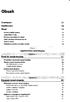 ... Obsah Oautoroyi Podikoyani Uyod Komu je kniha urcena Usporadani knihy Konvence pouzivane v knize Dalsi uzitecne informace na siti Zpetna vazba Poznamka redakce ceskeho vydani 11 13 1S 15 16 17 17 17
... Obsah Oautoroyi Podikoyani Uyod Komu je kniha urcena Usporadani knihy Konvence pouzivane v knize Dalsi uzitecne informace na siti Zpetna vazba Poznamka redakce ceskeho vydani 11 13 1S 15 16 17 17 17
Windows Server 2003 Active Directory GPO Zásady zabezpečení
 Windows Server 2003 Active Directory GPO Zásady zabezpečení Zásady zabezpečení (Group Policy Objects) slouží k centrální správě uživatelů a počítačů. Lze pomocí nich aplikovat jednotné nastavení platné
Windows Server 2003 Active Directory GPO Zásady zabezpečení Zásady zabezpečení (Group Policy Objects) slouží k centrální správě uživatelů a počítačů. Lze pomocí nich aplikovat jednotné nastavení platné
Stručný Obsah. IntelliMirror, 1. část: Přesměrování složek, Soubory offline, Správce synchronizace a Diskové kvóty 349
 Stručný Obsah Kapitola 1 Základy Zásad skupiny 17 Kapitola 2 Správa Zásad skupiny pomocí GPMC 65 Kapitola 3 Způsob zpracování zásad skupiny 111 Kapitola 4 Řešení problémů se Zásadami skupiny 157 Kapitola
Stručný Obsah Kapitola 1 Základy Zásad skupiny 17 Kapitola 2 Správa Zásad skupiny pomocí GPMC 65 Kapitola 3 Způsob zpracování zásad skupiny 111 Kapitola 4 Řešení problémů se Zásadami skupiny 157 Kapitola
Použití zásad skupin k instalaci klientské komponenty ESO9
 Použití zásad skupin k instalaci klientské komponenty ESO9 Zpracoval: Stanislav Havlena U Mlýna 2305/22, 141 Praha 4 Záběhlice Dne: 28.6.2008 tel.: +420 585 203 370-2 e-mail: info@eso9.cz Revize: Havlena
Použití zásad skupin k instalaci klientské komponenty ESO9 Zpracoval: Stanislav Havlena U Mlýna 2305/22, 141 Praha 4 Záběhlice Dne: 28.6.2008 tel.: +420 585 203 370-2 e-mail: info@eso9.cz Revize: Havlena
Instalace Active Directory
 Instalace Active Directory Proces implementace Active Directory se sestává z několika kroků. Před vlastní instalací je zapotřebí zvážit mnoho faktorů. Špatně navržená struktura Active Directory způsobí
Instalace Active Directory Proces implementace Active Directory se sestává z několika kroků. Před vlastní instalací je zapotřebí zvážit mnoho faktorů. Špatně navržená struktura Active Directory způsobí
Serverové systémy Microsoft Windows
 Serverové systémy Microsoft Windows IW2/XMW2 2011/2012 Jan Fiedor ifiedor@fit.vutbr.cz Fakulta Informačních Technologií Vysoké Učení Technické v Brně Božetěchova 2, 612 66 Brno Revize 11.3.2012 11.3.2012
Serverové systémy Microsoft Windows IW2/XMW2 2011/2012 Jan Fiedor ifiedor@fit.vutbr.cz Fakulta Informačních Technologií Vysoké Učení Technické v Brně Božetěchova 2, 612 66 Brno Revize 11.3.2012 11.3.2012
Windows Server 2003 Active Directory
 Windows Server 2003 Active Directory Active Directory ukládá informace o počítačích, uživatelích a ostatních objektech v síti. Zpřístupňuje tyto zdroje uživatelům. Poskytuje komplexní informace o organizaci,
Windows Server 2003 Active Directory Active Directory ukládá informace o počítačích, uživatelích a ostatních objektech v síti. Zpřístupňuje tyto zdroje uživatelům. Poskytuje komplexní informace o organizaci,
Instalace Windows 2012 Správa účtů počítačů
 2015 Instalace Windows 2012 Správa účtů počítačů JAN FIALA 1 SPRÁVA ÚČTŮ POČÍTAČE Účty počítačů se uchovávají v podobě objektů a používá se při tom služba Uživatelé a počítače (Active Directory Users And
2015 Instalace Windows 2012 Správa účtů počítačů JAN FIALA 1 SPRÁVA ÚČTŮ POČÍTAČE Účty počítačů se uchovávají v podobě objektů a používá se při tom služba Uživatelé a počítače (Active Directory Users And
Messenger. Novell 1.0 UMÍSTĚNÍ DOKUMENTACE K PROGRAMU NOVELL MESSENGER. www.novell.com STRUČ NÁ ÚVODNÍ PŘ ÍRUČ KA
 Novell Messenger 1.0 STRUČ NÁ ÚVODNÍ PŘ ÍRUČ KA www.novell.com Novell Messenger je produkt, který nezávisle na platformě slouží k rychlému zasílání zpráv v podnicích pomocí adresáře Novell e-directory
Novell Messenger 1.0 STRUČ NÁ ÚVODNÍ PŘ ÍRUČ KA www.novell.com Novell Messenger je produkt, který nezávisle na platformě slouží k rychlému zasílání zpráv v podnicích pomocí adresáře Novell e-directory
Program vyhodnocení rizik a stavu pro službu Active Directory a Microsoft Online Services
 DATASHEET Program vyhodnocení rizik a stavu pro službu Active Directory a Microsoft Online Services Získejte klíčový náhled do zdraví vaší adresářové služby a maximalizujte výkonnost vašich IT zařízení
DATASHEET Program vyhodnocení rizik a stavu pro službu Active Directory a Microsoft Online Services Získejte klíčový náhled do zdraví vaší adresářové služby a maximalizujte výkonnost vašich IT zařízení
Active Directory organizační jednotky, uživatelé a skupiny
 Active Directory organizační jednotky, uživatelé a skupiny V databázi Active Directory jsou uloženy objekty organizačních jednotek, uživatelských účtů a skupin. Organizační jednotka představuje jakýsi
Active Directory organizační jednotky, uživatelé a skupiny V databázi Active Directory jsou uloženy objekty organizačních jednotek, uživatelských účtů a skupin. Organizační jednotka představuje jakýsi
Téma 2: Konfigurace zásad. Téma 2: Konfigurace zásad
 Téma 2: Konfigurace zásad 1 Teoretické znalosti V tomto cvičení si vysvětlíme, co to jsou zásady skupiny a jak se k nim dostat. Vyzkoušíte si konfiguraci diskových kvót, zásad obnovení systému a souborů
Téma 2: Konfigurace zásad 1 Teoretické znalosti V tomto cvičení si vysvětlíme, co to jsou zásady skupiny a jak se k nim dostat. Vyzkoušíte si konfiguraci diskových kvót, zásad obnovení systému a souborů
Group policy. Jan Žák
 Group policy Jan Žák K čemu Group Policy? Pořadí zpracování GP Group Policy lokálního počítače Group Policy objekty pro sídlo (site) Group Policy objekty pro doménu Group Policy objekty pro organizační
Group policy Jan Žák K čemu Group Policy? Pořadí zpracování GP Group Policy lokálního počítače Group Policy objekty pro sídlo (site) Group Policy objekty pro doménu Group Policy objekty pro organizační
ešení pro správu klientských počítač a mobilní tisk Číslo dokumentu:
 ešení pro správu klientských počítač a mobilní tisk Číslo dokumentu: 410173-221 Leden 2006 Obsah 1 ešení pro správu klientských počítač Konfigurace a nasazení....................... 1 2 Správa a aktualizace
ešení pro správu klientských počítač a mobilní tisk Číslo dokumentu: 410173-221 Leden 2006 Obsah 1 ešení pro správu klientských počítač Konfigurace a nasazení....................... 1 2 Správa a aktualizace
STRUč Ná Př íruč KA pro Windows Vista
 STRUč Ná Př íruč KA pro Windows Vista OBSAH Kapitola 1: SYSTéMOVé POžADAVKY...1 Kapitola 2: INSTALACE SOFTWARU TISKáRNY V SYSTéMU WINDOWS...2 Instalace softwaru pro lokální tisk... 2 Instalace softwaru
STRUč Ná Př íruč KA pro Windows Vista OBSAH Kapitola 1: SYSTéMOVé POžADAVKY...1 Kapitola 2: INSTALACE SOFTWARU TISKáRNY V SYSTéMU WINDOWS...2 Instalace softwaru pro lokální tisk... 2 Instalace softwaru
BRICSCAD V15. Licencování
 BRICSCAD V15 Licencování Protea spol. s r.o. Makovského 1339/16 236 00 Praha 6 - Řepy tel.: 235 316 232, 235 316 237 fax: 235 316 038 e-mail: obchod@protea.cz web: www.protea.cz Copyright Protea spol.
BRICSCAD V15 Licencování Protea spol. s r.o. Makovského 1339/16 236 00 Praha 6 - Řepy tel.: 235 316 232, 235 316 237 fax: 235 316 038 e-mail: obchod@protea.cz web: www.protea.cz Copyright Protea spol.
PŘÍRUČKA SÍŤOVÝCH APLIKACÍ
 PŘÍRUČKA SÍŤOVÝCH APLIKACÍ Uložení protokolu tisku na síť Verze 0 CZE Definice poznámek V celé Příručce uživatele používáme následující ikony: Poznámky uvádějí, jak reagovat na situaci, která může nastat,
PŘÍRUČKA SÍŤOVÝCH APLIKACÍ Uložení protokolu tisku na síť Verze 0 CZE Definice poznámek V celé Příručce uživatele používáme následující ikony: Poznámky uvádějí, jak reagovat na situaci, která může nastat,
Serverové systémy Microsoft Windows
 Serverové systémy Microsoft Windows IW2/XMW2 2010/2011 Jan Fiedor ifiedor@fit.vutbr.cz Fakulta Informačních Technologií Vysoké Učení Technické v Brně Božetěchova 2, 612 66 Brno Revize 13.3.2011 13.3.2011
Serverové systémy Microsoft Windows IW2/XMW2 2010/2011 Jan Fiedor ifiedor@fit.vutbr.cz Fakulta Informačních Technologií Vysoké Učení Technické v Brně Božetěchova 2, 612 66 Brno Revize 13.3.2011 13.3.2011
Komu je tato kniha určena? Jak je kniha uspořádána? Konvence použité v té to knize. Část i základy Microsoft Windows XP Professional
 Obsah Poděkování Úvod Komu je tato kniha určena? Jak je kniha uspořádána? Konvence použité v té to knize podpora xix xxi xxi xxii xxiii xxiv Část i základy Microsoft Windows XP Professional KAPITOLA 1
Obsah Poděkování Úvod Komu je tato kniha určena? Jak je kniha uspořádána? Konvence použité v té to knize podpora xix xxi xxi xxii xxiii xxiv Část i základy Microsoft Windows XP Professional KAPITOLA 1
Registrační číslo projektu: CZ.1.07/1.5.00/34.0553 Elektronická podpora zkvalitnění výuky CZ.1.07 Vzděláním pro konkurenceschopnost
 Registrační číslo projektu: CZ.1.07/1.5.00/34.0553 CZ.1.07 Vzděláním pro konkurenceschopnost Projekt je realizován v rámci Operačního programu Vzdělávání pro konkurence schopnost, který je spolufinancován
Registrační číslo projektu: CZ.1.07/1.5.00/34.0553 CZ.1.07 Vzděláním pro konkurenceschopnost Projekt je realizován v rámci Operačního programu Vzdělávání pro konkurence schopnost, který je spolufinancován
Nastavení DCOM. Uživatelský manuál
 Nastavení DCOM Uživatelský manuál Obsah Úvod... 2 Nastavení DCOM pro počítač Hostitel... 3 Operační systém Windows XP... 3 Nastavení vlastností DCOM na Windows XP... 3 Rozšířená nastavení DCOM na Windows
Nastavení DCOM Uživatelský manuál Obsah Úvod... 2 Nastavení DCOM pro počítač Hostitel... 3 Operační systém Windows XP... 3 Nastavení vlastností DCOM na Windows XP... 3 Rozšířená nastavení DCOM na Windows
Správa zařízení Scan Station Pro 550 a Servisní nástroje zařízení Scan Station
 Správa zařízení Scan Station Pro 550 a Servisní nástroje zařízení Scan Station Konfigurační příručka A-61732_cs 7J4367 Správa zařízení Kodak Scan Station Pro 550 Obsah Rozdíly... 1 Instalace... 2 Vytváření
Správa zařízení Scan Station Pro 550 a Servisní nástroje zařízení Scan Station Konfigurační příručka A-61732_cs 7J4367 Správa zařízení Kodak Scan Station Pro 550 Obsah Rozdíly... 1 Instalace... 2 Vytváření
Řešení pro správu klientů a mobilní tisk
 Řešení pro správu klientů a mobilní tisk Uživatelská příručka Copyright 2006 Hewlett-Packard Development Company, L.P. Microsoft a Windows jsou registrované ochranné známky společnosti Microsoft Corporation
Řešení pro správu klientů a mobilní tisk Uživatelská příručka Copyright 2006 Hewlett-Packard Development Company, L.P. Microsoft a Windows jsou registrované ochranné známky společnosti Microsoft Corporation
Zálohování v MS Windows 10
 Zálohování v MS Windows 10 Historie souborů Způsob zálohování jako v MS Windows 8.1 Nastavení Aktualizace a zabezpečení Zálohování nebo Ovládací panely Systém a zabezpečení - Historie souborů Přidat jednotku
Zálohování v MS Windows 10 Historie souborů Způsob zálohování jako v MS Windows 8.1 Nastavení Aktualizace a zabezpečení Zálohování nebo Ovládací panely Systém a zabezpečení - Historie souborů Přidat jednotku
Acronis Backup Advanced Version 11.7
 Acronis Backup Advanced Version 11.7 VZTAHUJE SE NA NÁSLEDUJÍCÍ PRODUKTY: Advanced pro Windows Server Advanced pro PC Pro Windows Server Essentials ÚVODNÍ PŘÍRUČKA Prohlášení o autorských právech Copyright
Acronis Backup Advanced Version 11.7 VZTAHUJE SE NA NÁSLEDUJÍCÍ PRODUKTY: Advanced pro Windows Server Advanced pro PC Pro Windows Server Essentials ÚVODNÍ PŘÍRUČKA Prohlášení o autorských právech Copyright
Úvod 17 ČÁST 1. Kapitola 1: Principy návrhu doménové struktury služby Active Directory 21
 Úvod 17 Proč číst tuto knihu? 18 ČÁST 1 Kapitola 1: Principy návrhu doménové struktury služby Active Directory 21 Kritéria návrhu doménové struktury služby Active Directory 22 Schéma 23 Aspekty návrhu
Úvod 17 Proč číst tuto knihu? 18 ČÁST 1 Kapitola 1: Principy návrhu doménové struktury služby Active Directory 21 Kritéria návrhu doménové struktury služby Active Directory 22 Schéma 23 Aspekty návrhu
Příručka nastavení funkcí snímání
 Příručka nastavení funkcí snímání WorkCentre M123/M128 WorkCentre Pro 123/128 701P42171_CS 2004. Všechna práva vyhrazena. Uplatňovaná ochrana autorských práv se vztahuje na všechny formy a záležitosti
Příručka nastavení funkcí snímání WorkCentre M123/M128 WorkCentre Pro 123/128 701P42171_CS 2004. Všechna práva vyhrazena. Uplatňovaná ochrana autorských práv se vztahuje na všechny formy a záležitosti
SOFTWARE 5P. Instalace. SOFTWARE 5P pro advokátní praxi 2010. Oldřich Florian
 SOFTWARE 5P Instalace SOFTWARE 5P pro advokátní praxi 2010 Oldřich Florian 2010 Instalace Stránka 1 z 16 Obsah Instalace Runtime Access 2010... 2 Instalace klienta (programu)... 3 Instalace databáze...
SOFTWARE 5P Instalace SOFTWARE 5P pro advokátní praxi 2010 Oldřich Florian 2010 Instalace Stránka 1 z 16 Obsah Instalace Runtime Access 2010... 2 Instalace klienta (programu)... 3 Instalace databáze...
Novinky. Autodesk Vault helpdesk.graitec.cz,
 Novinky Autodesk Vault 2017 www.graitec.cz www.cadnet.cz, helpdesk.graitec.cz, www.graitec.com Novinky Autodesk Vault 2017 PDF dokument obsahuje přehled novinek produktu Autodesk Vault 2017. Obsah: 1.
Novinky Autodesk Vault 2017 www.graitec.cz www.cadnet.cz, helpdesk.graitec.cz, www.graitec.com Novinky Autodesk Vault 2017 PDF dokument obsahuje přehled novinek produktu Autodesk Vault 2017. Obsah: 1.
Certifikační autorita EET Modelové postupy vytvoření souboru žádosti o certifikát
 Certifikační autorita EET Modelové postupy vytvoření souboru žádosti o certifikát verze 1.0, 1.9.2016 OBSAH 1 Úvod... 3 2 Sestavení souboru žádosti o certifikát ve Windows 7... 4 Přidání modulu snap-in
Certifikační autorita EET Modelové postupy vytvoření souboru žádosti o certifikát verze 1.0, 1.9.2016 OBSAH 1 Úvod... 3 2 Sestavení souboru žádosti o certifikát ve Windows 7... 4 Přidání modulu snap-in
Nastavení programu pro práci v síti
 Nastavení programu pro práci v síti Upozornění: následující text nelze chápat jako kompletní instalační instrukce - jedná se pouze stručný návod, který z principu nemůže popsat všechny možné stavy ve vašem
Nastavení programu pro práci v síti Upozornění: následující text nelze chápat jako kompletní instalační instrukce - jedná se pouze stručný návod, který z principu nemůže popsat všechny možné stavy ve vašem
Vzdálená správa v cloudu až pro 250 počítačů
 Vzdálená správa v cloudu až pro 250 počítačů S pomocí ESET Cloud Administratoru můžete řídit zabezpečení vaší podnikové sítě bez nutnosti nákupu, instalace nebo údržby dalšího hardwaru. Řešení je poskytováno
Vzdálená správa v cloudu až pro 250 počítačů S pomocí ESET Cloud Administratoru můžete řídit zabezpečení vaší podnikové sítě bez nutnosti nákupu, instalace nebo údržby dalšího hardwaru. Řešení je poskytováno
Ukázka knihy z internetového knihkupectví www.kosmas.cz
 Ukázka knihy z internetového knihkupectví www.kosmas.cz k á z k a k n i h y z i n t e r n e t o v é h o k n i h k u p e c t v í w w w. k o s m a s. c z, U I D : K O S 1 8 1 1 7 7 U k á z k a k n i h y
Ukázka knihy z internetového knihkupectví www.kosmas.cz k á z k a k n i h y z i n t e r n e t o v é h o k n i h k u p e c t v í w w w. k o s m a s. c z, U I D : K O S 1 8 1 1 7 7 U k á z k a k n i h y
Nápověda k aplikaci EA Script Engine
 Nápověda k aplikaci EA Script Engine Object Consulting s.r.o. 2006 Obsah Nápověda k aplikaci EA Script Engine...1 1. Co je EA Script Engine...2 2. Důležité upozornění pro uživatele aplikace EA Script Engine...3
Nápověda k aplikaci EA Script Engine Object Consulting s.r.o. 2006 Obsah Nápověda k aplikaci EA Script Engine...1 1. Co je EA Script Engine...2 2. Důležité upozornění pro uživatele aplikace EA Script Engine...3
Část 1. Instalace, plánování a správa. Část 2. Vyhledávání prostředků, instalace klientů a vzdálené řízení. Část 3. Správa softwaru a balíčků.
 Stručný obsah Část 1 Instalace, plánování a správa 1. Přehled 27 2. Instalace primární sítě 47 3. Nastavování vlastností serveru a systémů sítě 95 4. Konstrukce prostředí s více sítěmi 139 5. Nástroje
Stručný obsah Část 1 Instalace, plánování a správa 1. Přehled 27 2. Instalace primární sítě 47 3. Nastavování vlastností serveru a systémů sítě 95 4. Konstrukce prostředí s více sítěmi 139 5. Nástroje
Tomáš Kantůrek. IT Evangelist, Microsoft
 Tomáš Kantůrek IT Evangelist, Microsoft Správa a zabezpečení PC kdekoliv Jednoduchá webová konzole pro správu Správa mobilních pracovníků To nejlepší z Windows Windows7 Enterprise a další nástroje Cena
Tomáš Kantůrek IT Evangelist, Microsoft Správa a zabezpečení PC kdekoliv Jednoduchá webová konzole pro správu Správa mobilních pracovníků To nejlepší z Windows Windows7 Enterprise a další nástroje Cena
Správa zásad skupiny KAPITOLA 3. Porozumění výsledné sadě zásad
 KAPITOLA 3 Správa zásad skupiny V této kapitole: Porozumění výsledné sadě zásad........................................... 69 Správa místních zásad skupiny.............................................
KAPITOLA 3 Správa zásad skupiny V této kapitole: Porozumění výsledné sadě zásad........................................... 69 Správa místních zásad skupiny.............................................
Možnosti využití Windows Server 2003
 Možnosti využití Windows Server 2003 Seminář z cyklu "Krůček vpřed v uskutečňování standardu služeb ICT" 1 2 3 4 5 6 Konfigurace serveru jako řadiče domény Připojení stanice do domény Vytváření doménových
Možnosti využití Windows Server 2003 Seminář z cyklu "Krůček vpřed v uskutečňování standardu služeb ICT" 1 2 3 4 5 6 Konfigurace serveru jako řadiče domény Připojení stanice do domény Vytváření doménových
STATISTICA 9 Postup instalace plovoucí síťové verze na terminálovém serveru a Citrixu
 STATISTICA 9 Postup instalace plovoucí síťové verze na terminálovém serveru a Citrixu 1. Tento návod se soustředí na instalaci na terminálová server a Citrix, ale je použitelný pro jakoukoli instalaci,
STATISTICA 9 Postup instalace plovoucí síťové verze na terminálovém serveru a Citrixu 1. Tento návod se soustředí na instalaci na terminálová server a Citrix, ale je použitelný pro jakoukoli instalaci,
Téma 6: Konfigurace počítačů se systémem Windows 7 II
 Téma 6: Konfigurace počítačů se systémem Windows 7 II 1 Teoretické znalosti V tomto cvičení se dozvíte více o nástroji WMI sytému Windows 7 a použití nástrojů na podporu systému. Vyzkoušíte si funkci zálohování,
Téma 6: Konfigurace počítačů se systémem Windows 7 II 1 Teoretické znalosti V tomto cvičení se dozvíte více o nástroji WMI sytému Windows 7 a použití nástrojů na podporu systému. Vyzkoušíte si funkci zálohování,
ČÁST 1 ÚVOD. Instalace operačního systému 21 Aktualizace operačního systému 57 Příkazový řádek 77 Windows Script Host 103 ČÁST 2 ŘEŠENÍ
 Stručný obsah ČÁST 1 ÚVOD Instalace operačního systému 21 Aktualizace operačního systému 57 Příkazový řádek 77 Windows Script Host 103 ČÁST 2 ŘEŠENÍ Uživatelé a skupiny 117 Soubory a složky 199 Správa
Stručný obsah ČÁST 1 ÚVOD Instalace operačního systému 21 Aktualizace operačního systému 57 Příkazový řádek 77 Windows Script Host 103 ČÁST 2 ŘEŠENÍ Uživatelé a skupiny 117 Soubory a složky 199 Správa
POZVÁNKA NA KURZY. Literatura Ke všem kurzům jsou poskytovány metodické příručky pro školství v elektronické podobě.
 POZVÁNKA NA KURZY Dovolujeme si zaměstnance Vaší školy pozvat na bezplatná školení sponzorovaná firmou Microsoft, která se konají na naší škole. Tato nabídka se týká všech zaměstnanců školství pedagogů
POZVÁNKA NA KURZY Dovolujeme si zaměstnance Vaší školy pozvat na bezplatná školení sponzorovaná firmou Microsoft, která se konají na naší škole. Tato nabídka se týká všech zaměstnanců školství pedagogů
Instalace systému Docházka 3000 na operační systém ReactOS Zdarma dostupné kompatibilní alternativě k systému Windows
 Instalace systému Docházka 3000 na operační systém ReactOS Zdarma dostupné kompatibilní alternativě k systému Windows Tento návod popisuje možnost provozovat Docházku 3000 pod zdarma dostupným operačním
Instalace systému Docházka 3000 na operační systém ReactOS Zdarma dostupné kompatibilní alternativě k systému Windows Tento návod popisuje možnost provozovat Docházku 3000 pod zdarma dostupným operačním
IceWarp Outlook Sync Rychlá příručka
 IceWarp Mail server 10 IceWarp Outlook Sync Rychlá příručka Verze 10.4 Printed on 20 September, 2011 Instalace Prostudujte si před instalací Na cílové pracovní stanici musí být nainstalovaný program Microsoft
IceWarp Mail server 10 IceWarp Outlook Sync Rychlá příručka Verze 10.4 Printed on 20 September, 2011 Instalace Prostudujte si před instalací Na cílové pracovní stanici musí být nainstalovaný program Microsoft
Správa obsahu webové platformy
 Správa obsahu webové platformy www.dobrovolnik.net Bc. Irina Kushnareva PRAHA 2019 Tento dokument byl vypracován v rámci projektu Dobrovolnictví ve veřejné správě, reg. č. CZ.03.3.X/0.0/0.0/15_018/0005458,
Správa obsahu webové platformy www.dobrovolnik.net Bc. Irina Kushnareva PRAHA 2019 Tento dokument byl vypracován v rámci projektu Dobrovolnictví ve veřejné správě, reg. č. CZ.03.3.X/0.0/0.0/15_018/0005458,
Instalační příručka Command WorkStation 5.6 se sadou Fiery Extended Applications 4.2
 Instalační příručka Command WorkStation 5.6 se sadou Fiery Extended Applications 4.2 Sada Fiery Extended Applications Package (FEA) v4.2 obsahuje aplikace Fiery pro provádění úloh souvisejících se serverem
Instalační příručka Command WorkStation 5.6 se sadou Fiery Extended Applications 4.2 Sada Fiery Extended Applications Package (FEA) v4.2 obsahuje aplikace Fiery pro provádění úloh souvisejících se serverem
STRUČNÁ PŘÍRUČKA. Instalace ovladačů Nokia Connectivity Cable Drivers
 STRUČNÁ PŘÍRUČKA Instalace ovladačů Nokia Connectivity Cable Drivers Obsah 1. Úvod...1 2. Nutné podmínky...1 3. Instalace Ovladačů Nokia Connectivity Cable Drivers...2 3.1 Před začátkem instalace...2 3.2
STRUČNÁ PŘÍRUČKA Instalace ovladačů Nokia Connectivity Cable Drivers Obsah 1. Úvod...1 2. Nutné podmínky...1 3. Instalace Ovladačů Nokia Connectivity Cable Drivers...2 3.1 Před začátkem instalace...2 3.2
Jak obnovit ztraceny dokumentu
 ID článku: 316951 - Poslední aktualizace: dubna 2007 - Revize: 1 Jak obnovit ztraceny dokumentu Zobrazení původního anglického článku a jeho překladu vedle sebe. UPOZORNĚNÍ: TENTO ČLÁNEK BYL STROJOVĚ PŘELOŽENMicrosoft
ID článku: 316951 - Poslední aktualizace: dubna 2007 - Revize: 1 Jak obnovit ztraceny dokumentu Zobrazení původního anglického článku a jeho překladu vedle sebe. UPOZORNĚNÍ: TENTO ČLÁNEK BYL STROJOVĚ PŘELOŽENMicrosoft
7. Enterprise Search Pokročilé funkce vyhledávání v rámci firemních datových zdrojů
 7. Enterprise Search Pokročilé funkce vyhledávání v rámci firemních datových zdrojů Verze dokumentu: 1.0 Autor: Jan Lávička, Microsoft Časová náročnost: 30 40 minut 1 Cvičení 1: Vyhledávání informací v
7. Enterprise Search Pokročilé funkce vyhledávání v rámci firemních datových zdrojů Verze dokumentu: 1.0 Autor: Jan Lávička, Microsoft Časová náročnost: 30 40 minut 1 Cvičení 1: Vyhledávání informací v
Přechod na síťovou verzi programu
 Přechod na síťovou verzi programu Poslední aktualizace 25.10.2013 Přechod na síťovou verzi programu 1 Realizace počítačové sítě 3 2 Původní počítač bude provozován jako server 3 2.1 Průběh... nové síťové
Přechod na síťovou verzi programu Poslední aktualizace 25.10.2013 Přechod na síťovou verzi programu 1 Realizace počítačové sítě 3 2 Původní počítač bude provozován jako server 3 2.1 Průběh... nové síťové
Použití Office 365 na iphonu nebo ipadu
 Použití Office 365 na iphonu nebo ipadu Úvodní příručka Kontrola e-mailů iphone nebo ipad si můžete nastavit tak, aby odesílal a přijímal poštu z vašeho účtu Office 365. Kontrola kalendáře z libovolného
Použití Office 365 na iphonu nebo ipadu Úvodní příručka Kontrola e-mailů iphone nebo ipad si můžete nastavit tak, aby odesílal a přijímal poštu z vašeho účtu Office 365. Kontrola kalendáře z libovolného
Postup přechodu na podporované prostředí. Přechod aplikace BankKlient na nový operační systém formou reinstalace ze zálohy
 Postup přechodu na podporované prostředí Přechod aplikace BankKlient na nový operační systém formou reinstalace ze zálohy Obsah Zálohování BankKlienta... 3 Přihlášení do BankKlienta... 3 Kontrola verze
Postup přechodu na podporované prostředí Přechod aplikace BankKlient na nový operační systém formou reinstalace ze zálohy Obsah Zálohování BankKlienta... 3 Přihlášení do BankKlienta... 3 Kontrola verze
2014 Electronics For Imaging. Informace obsažené v této publikaci jsou zahrnuty v Právním upozornění pro tento produkt.
 2014 Electronics For Imaging. Informace obsažené v této publikaci jsou zahrnuty v Právním upozornění pro tento produkt. 23 června 2014 Obsah 3 Obsah...5 Přístup k programu...5 Poštovní schránky...5 Připojování
2014 Electronics For Imaging. Informace obsažené v této publikaci jsou zahrnuty v Právním upozornění pro tento produkt. 23 června 2014 Obsah 3 Obsah...5 Přístup k programu...5 Poštovní schránky...5 Připojování
Aplikace Microsoft Office Outlook 2003 se součástí Business Contact Manager
 Aplikace Microsoft Office Outlook 2003 se součástí Business Contact Manager Tipy a triky Obsah Tento dokument obsahuje tipy a triky, které vám pomohou maximalizovat produktivitu při používání aplikace
Aplikace Microsoft Office Outlook 2003 se součástí Business Contact Manager Tipy a triky Obsah Tento dokument obsahuje tipy a triky, které vám pomohou maximalizovat produktivitu při používání aplikace
EPLAN Electric P8 2.7 s databázemi na SQL serveru
 EPLAN Electric P8 2.7 s databázemi na SQL serveru EPLAN Electric P8 2.7 k dispozici pouze ve verzi 64bit. EPLAN Electric P8 využívá k ukládání některých dat databáze. Artikly, překladový slovník 1 ) a
EPLAN Electric P8 2.7 s databázemi na SQL serveru EPLAN Electric P8 2.7 k dispozici pouze ve verzi 64bit. EPLAN Electric P8 využívá k ukládání některých dat databáze. Artikly, překladový slovník 1 ) a
BM Software, Databáze Docházky 3000 na NAS serveru (pro MySQL) Němčičky 84, 69107 Němčičky u Břeclavi. Úvodní informace:
 BM Software, Němčičky 84, 69107 Němčičky u Břeclavi Vývoj, výroba, prodej a montáž docházkových a identifikačních systémů Tel: 519 430 765, Mobil: 608 447 546 e-mail: bmsoft@seznam.cz web: http://www.dochazka.eu
BM Software, Němčičky 84, 69107 Němčičky u Břeclavi Vývoj, výroba, prodej a montáž docházkových a identifikačních systémů Tel: 519 430 765, Mobil: 608 447 546 e-mail: bmsoft@seznam.cz web: http://www.dochazka.eu
Střední škola pedagogická, hotelnictví a služeb, Litoměříce, příspěvková organizace
 Střední škola pedagogická, hotelnictví a služeb, Litoměříce, příspěvková organizace Předmět: Počítačové sítě Téma: Servery Vyučující: Ing. Milan Káža Třída: EK3 Hodina: 22-23 Číslo: III/2 S E R V E R Y
Střední škola pedagogická, hotelnictví a služeb, Litoměříce, příspěvková organizace Předmět: Počítačové sítě Téma: Servery Vyučující: Ing. Milan Káža Třída: EK3 Hodina: 22-23 Číslo: III/2 S E R V E R Y
Program pro tvorbu technických výpočtů. VIKLAN - Výpočty. Uživatelská příručka. pro seznámení se základními možnostmi programu. Ing.
 Program pro tvorbu technických výpočtů VIKLAN - Výpočty Uživatelská příručka pro seznámení se základními možnostmi programu Ing. Josef Spilka VIKLAN - Výpočty Verse 1.10.5.1 Copyright 2010 Ing. Josef Spilka.
Program pro tvorbu technických výpočtů VIKLAN - Výpočty Uživatelská příručka pro seznámení se základními možnostmi programu Ing. Josef Spilka VIKLAN - Výpočty Verse 1.10.5.1 Copyright 2010 Ing. Josef Spilka.
DOKUMENTACE REDAKČNÍHO SYSTÉMU PINYA
 DOKUMENTACE REDAKČNÍHO SYSTÉMU PINYA Obsah Obsah... 4 Pinya CMS... 5 Přihlášení do systému... 6 Položky v menu administrace... 7 Uživatelé... 8 Správa uživatelů... 8 Nový uživatel... 9 Role... 10 Vytvoření
DOKUMENTACE REDAKČNÍHO SYSTÉMU PINYA Obsah Obsah... 4 Pinya CMS... 5 Přihlášení do systému... 6 Položky v menu administrace... 7 Uživatelé... 8 Správa uživatelů... 8 Nový uživatel... 9 Role... 10 Vytvoření
Technologické postupy práce s aktovkou IS MPP
 Technologické postupy práce s aktovkou IS MPP Modul plánování a přezkoumávání, verze 1.20 vypracovala společnost ASD Software, s.r.o. dokument ze dne 27. 3. 2013, verze 1.01 Technologické postupy práce
Technologické postupy práce s aktovkou IS MPP Modul plánování a přezkoumávání, verze 1.20 vypracovala společnost ASD Software, s.r.o. dokument ze dne 27. 3. 2013, verze 1.01 Technologické postupy práce
Školící dokumentace administrátorů IS KRIZKOM (úroveň ÚSÚ) role ( administrátor )
 Školící dokumentace administrátorů IS KRIZKOM (úroveň ÚSÚ) role ( administrátor ) DATASYS s.r.o., Jeseniova 2829/20, 130 00 Praha 3 tel.: +420225308111, fax: +420225308110 www.datasys.cz Obsah 1.1 Historie
Školící dokumentace administrátorů IS KRIZKOM (úroveň ÚSÚ) role ( administrátor ) DATASYS s.r.o., Jeseniova 2829/20, 130 00 Praha 3 tel.: +420225308111, fax: +420225308110 www.datasys.cz Obsah 1.1 Historie
Registr práv a povinností
 Registr práv a povinností Doporučené postupy a nastavení internetového prohlížeče pro práci v aplikaci AIS RPP Doporučené postupy a nastavení internetového prohlížeče pro práci v aplikaci AIS RPP v4.0
Registr práv a povinností Doporučené postupy a nastavení internetového prohlížeče pro práci v aplikaci AIS RPP Doporučené postupy a nastavení internetového prohlížeče pro práci v aplikaci AIS RPP v4.0
THEOPHILOS. (návod k použití)
 THEOPHILOS (návod k použití) Nejprve si z internetových stránek www.theophilos.com (nebo www.theophilos.sk) stáhněte všechny soubory, které Vás zajímají a nainstalujte je (podrobný návod na instalaci programu
THEOPHILOS (návod k použití) Nejprve si z internetových stránek www.theophilos.com (nebo www.theophilos.sk) stáhněte všechny soubory, které Vás zajímají a nainstalujte je (podrobný návod na instalaci programu
Správa a tisk Uživatelská příručka
 Správa a tisk Uživatelská příručka Copyright 2008, 2009 Hewlett-Packard Development Company, L.P. Intel a Centrino jsou ochranné známky nebo registrované ochranné známky společnosti Intel Corporation nebo
Správa a tisk Uživatelská příručka Copyright 2008, 2009 Hewlett-Packard Development Company, L.P. Intel a Centrino jsou ochranné známky nebo registrované ochranné známky společnosti Intel Corporation nebo
Zahájit skenování ze skla tiskárny nebo z automatického podavače dokumentů (ADF). Přistupovat k souborům se skeny uloženým v poštovní schránce.
 Fiery Remote Scan Program Fiery Remote Scan umožňuje spravovat skenování na serveru Fiery server a na tiskárně ze vzdáleného počítače. Prostřednictvím programu Fiery Remote Scan můžete provádět tyto akce:
Fiery Remote Scan Program Fiery Remote Scan umožňuje spravovat skenování na serveru Fiery server a na tiskárně ze vzdáleného počítače. Prostřednictvím programu Fiery Remote Scan můžete provádět tyto akce:
STUDIJNÍ MATERIÁL PRO TECHNICKOU CERTIFIKACI ESET Business Edition, ESET Remote Administrator
 STUDIJNÍ MATERIÁL PRO TECHNICKOU CERTIFIKACI ESET Business Edition, ESET Remote Administrator Vzdálená správa... 2 ESET Remote Administrator Server (ERAS)... 2 Licenční klíč soubor *.LIC... 2 ESET Remote
STUDIJNÍ MATERIÁL PRO TECHNICKOU CERTIFIKACI ESET Business Edition, ESET Remote Administrator Vzdálená správa... 2 ESET Remote Administrator Server (ERAS)... 2 Licenční klíč soubor *.LIC... 2 ESET Remote
Edu-learning pro školy
 Edu-learning pro školy ONLINE VARIANTA Příručka pro instalaci a správu EDU 2000 s.r.o. Počítačové vzdělávání a testování Oldřichova 49 128 00 Praha 2 www.edu2000.cz info@edu2000.cz www.edu-learning.cz
Edu-learning pro školy ONLINE VARIANTA Příručka pro instalaci a správu EDU 2000 s.r.o. Počítačové vzdělávání a testování Oldřichova 49 128 00 Praha 2 www.edu2000.cz info@edu2000.cz www.edu-learning.cz
ČSOB Business Connector
 ČSOB Business Connector Instalační příručka Člen skupiny KBC Obsah 1 Úvod... 3 2 Instalace aplikace ČSOB Business Connector... 3 3 Získání komunikačního certifikátu... 3 3.1 Vytvoření žádosti o certifikát
ČSOB Business Connector Instalační příručka Člen skupiny KBC Obsah 1 Úvod... 3 2 Instalace aplikace ČSOB Business Connector... 3 3 Získání komunikačního certifikátu... 3 3.1 Vytvoření žádosti o certifikát
Share online 3.1. 1. vydání
 Share online 3.1 1. vydání 2008 Nokia. Všechna práva vyhrazena. Nokia, Nokia Connecting People a Nseries jsou ochranné známky nebo registrované ochranné známky společnosti Nokia Corporation. Nokia tune
Share online 3.1 1. vydání 2008 Nokia. Všechna práva vyhrazena. Nokia, Nokia Connecting People a Nseries jsou ochranné známky nebo registrované ochranné známky společnosti Nokia Corporation. Nokia tune
BRICSCAD V16. Licencování
 BRICSCAD V16 Licencování Protea spol. s r.o. Makovského 1339/16 236 00 Praha 6 - Řepy tel.: 235 316 232, 235 316 237 fax: 235 316 038 e-mail: obchod@protea.cz web: www.protea.cz Copyright Protea spol.
BRICSCAD V16 Licencování Protea spol. s r.o. Makovského 1339/16 236 00 Praha 6 - Řepy tel.: 235 316 232, 235 316 237 fax: 235 316 038 e-mail: obchod@protea.cz web: www.protea.cz Copyright Protea spol.
Ope p r e a r čn č í s ys y té t m é y y Windo d w o s Stručný přehled
 Windows 2008 R2 - úvod Jan Žák Operační systémy Windows Stručný přehled Klientské OS Windows 95, 98, ME Windows NT Windows 2000 Windows XP Windows Vista Windows 7 Windows CE, Windows Mobile Windows Phone
Windows 2008 R2 - úvod Jan Žák Operační systémy Windows Stručný přehled Klientské OS Windows 95, 98, ME Windows NT Windows 2000 Windows XP Windows Vista Windows 7 Windows CE, Windows Mobile Windows Phone
Nintex Workflow 2007 je nutné instalovat na Microsoft Windows Server 2003 nebo 2008.
 Systémové požadavky Operační systém Nintex Workflow 2007 je nutné instalovat na Microsoft Windows Server 2003 nebo 2008. Prohlížeč Microsoft Internet Explorer 6.x, doporučujeme ale Microsoft Internet Explorer
Systémové požadavky Operační systém Nintex Workflow 2007 je nutné instalovat na Microsoft Windows Server 2003 nebo 2008. Prohlížeč Microsoft Internet Explorer 6.x, doporučujeme ale Microsoft Internet Explorer
Typy souborů ve STATISTICA. Tento článek poslouží jako přehled hlavních typů souborů v programu
 StatSoft Typy souborů ve STATISTICA Tento článek poslouží jako přehled hlavních typů souborů v programu STATISTICA, ukáže Vám jejich možnosti a tím Vám dovolí využívat program efektivněji. Jistě jste již
StatSoft Typy souborů ve STATISTICA Tento článek poslouží jako přehled hlavních typů souborů v programu STATISTICA, ukáže Vám jejich možnosti a tím Vám dovolí využívat program efektivněji. Jistě jste již
Microsoft Visio 2013 vypadá jinak než ve starších verzích, proto jsme vytvořili tuto příručku, která vám pomůže se s ním rychle seznámit.
 Úvodní příručka Microsoft Visio 2013 vypadá jinak než ve starších verzích, proto jsme vytvořili tuto příručku, která vám pomůže se s ním rychle seznámit. Aktualizované šablony Šablony vám pomáhají při
Úvodní příručka Microsoft Visio 2013 vypadá jinak než ve starších verzích, proto jsme vytvořili tuto příručku, která vám pomůže se s ním rychle seznámit. Aktualizované šablony Šablony vám pomáhají při
Reinstalace programu
 Reinstalace programu 0 Reinstalace programu AMICUS Před reinstalací programu AMICUS si připravte licenční list programu, zálohovací médium odpovídající kapacity (nejlépe flash disk nebo externí disk) a
Reinstalace programu 0 Reinstalace programu AMICUS Před reinstalací programu AMICUS si připravte licenční list programu, zálohovací médium odpovídající kapacity (nejlépe flash disk nebo externí disk) a
Úvod 11 1. Ovládáme základní nástroje 17
 Obsah Úvod 11 1. Ovládáme základní nástroje 17 Příprava konzolí Microsoft Management Console (MMC) 17 Instalace potřebných komponent 17 Registrace komponenty 18 Sestavení vlastní konzoly 19 Přenos konzoly
Obsah Úvod 11 1. Ovládáme základní nástroje 17 Příprava konzolí Microsoft Management Console (MMC) 17 Instalace potřebných komponent 17 Registrace komponenty 18 Sestavení vlastní konzoly 19 Přenos konzoly
Windows 2008 R2 - úvod. Lumír Návrat
 Windows 2008 R2 - úvod Lumír Návrat Operační systémy Windows Stručný přehled Klientské OS Windows 95, 98, ME Windows NT Windows 2000 Windows XP Windows Vista Windows 7 Windows 8 Windows 8.1 Windows 10
Windows 2008 R2 - úvod Lumír Návrat Operační systémy Windows Stručný přehled Klientské OS Windows 95, 98, ME Windows NT Windows 2000 Windows XP Windows Vista Windows 7 Windows 8 Windows 8.1 Windows 10
Připojení ke vzdálené aplikaci Target 2100
 Připojení ke vzdálené aplikaci Target 2100 Pro úspěšné připojení ke vzdálené aplikaci Target 2100 je nutné připojovat se ze stanice s Windows XP SP3, Windows Vista SP1 nebo Windows 7. Žádná VPN není potřeba,
Připojení ke vzdálené aplikaci Target 2100 Pro úspěšné připojení ke vzdálené aplikaci Target 2100 je nutné připojovat se ze stanice s Windows XP SP3, Windows Vista SP1 nebo Windows 7. Žádná VPN není potřeba,
CYCLOPE PRINT MANAGEMENT SOFTWARE- UŽIVATELSKÁ PŘÍRUČKA
 CYCLOPE PRINT MANAGEMENT SOFTWARE- UŽIVATELSKÁ PŘÍRUČKA Obsah Cyclope Print Management Software- uživatelská příručka... 1 1. Přehled produktu... 2 2. Stručný popis produtku CPMS... 2 2.1. Stažení CPMS...
CYCLOPE PRINT MANAGEMENT SOFTWARE- UŽIVATELSKÁ PŘÍRUČKA Obsah Cyclope Print Management Software- uživatelská příručka... 1 1. Přehled produktu... 2 2. Stručný popis produtku CPMS... 2 2.1. Stažení CPMS...
Úvod...15. Používané konvence... 16. 1. Seznámení s Outlookem...17
 Obsah Úvod...15 Používané konvence... 16 1. Seznámení s Outlookem...17 1.1 Novinky verze 2003... 17 1.1.1 Navigační podokno...17 1.1.2 Nabídka Přejít...17 1.1.3 Podokno pro čtení...18 1.1.4 Rozložení seznamu
Obsah Úvod...15 Používané konvence... 16 1. Seznámení s Outlookem...17 1.1 Novinky verze 2003... 17 1.1.1 Navigační podokno...17 1.1.2 Nabídka Přejít...17 1.1.3 Podokno pro čtení...18 1.1.4 Rozložení seznamu
Univerzální rezervační systém. Uživatelská příručka
 Univerzální rezervační systém Uživatelská příručka Obsah I. Instalace... 3 II. První spuštění aplikace... 4 III. Hlavní okno aplikace... 5 IV. Nastavení aplikace... 6 1. Přidání místností... 6 2. Uživatelské
Univerzální rezervační systém Uživatelská příručka Obsah I. Instalace... 3 II. První spuštění aplikace... 4 III. Hlavní okno aplikace... 5 IV. Nastavení aplikace... 6 1. Přidání místností... 6 2. Uživatelské
KAPITOLA 1 Instalace Exchange Server 2003 19
 Obsah Úvod 17 Poděkování 18 KAPITOLA 1 Instalace Exchange Server 2003 19 Příprava instalace 20 Co vše instalace serveru Exchange 2003 ovlivňuje 20 Požadavky na instalaci 21 Exchange Server 2003 a Active
Obsah Úvod 17 Poděkování 18 KAPITOLA 1 Instalace Exchange Server 2003 19 Příprava instalace 20 Co vše instalace serveru Exchange 2003 ovlivňuje 20 Požadavky na instalaci 21 Exchange Server 2003 a Active
Proč počítačovou sí? 9 Výhody sítí 9 Druhy sítí 9. Základní prvky sítě 10 Vybavení počítače 10 Prvky sítě mimo PC 10 Klasické dělení součástí sítí 10
 Úvod 9 Proč počítačovou sí? 9 Výhody sítí 9 Druhy sítí 9 Základní prvky sítě 10 Vybavení počítače 10 Prvky sítě mimo PC 10 Klasické dělení součástí sítí 10 KAPITOLA 1 Hardwarové prvky sítí 11 Kabely 11
Úvod 9 Proč počítačovou sí? 9 Výhody sítí 9 Druhy sítí 9 Základní prvky sítě 10 Vybavení počítače 10 Prvky sítě mimo PC 10 Klasické dělení součástí sítí 10 KAPITOLA 1 Hardwarové prvky sítí 11 Kabely 11
EndNote Web. Stručné informace THOMSON SCIENTIFIC
 THOMSON SCIENTIFIC EndNote Web Stručné informace Web je webový nástroj navržený tak, aby poskytoval studentům a výzkumníkům pomoc při psaní výzkumných prací. Databáze ISI Web of Knowledge a nástroje EndNote
THOMSON SCIENTIFIC EndNote Web Stručné informace Web je webový nástroj navržený tak, aby poskytoval studentům a výzkumníkům pomoc při psaní výzkumných prací. Databáze ISI Web of Knowledge a nástroje EndNote
DoplněkCite While You Write pro aplikaci Microsoft Word
 DoplněkCite While You Write pro aplikaci Microsoft Word Díky doplňku Cite While You Write pro nástroj EndNote Web máte možnost reference a formátované citace či bibliografie při psaní vaší práce v aplikaci
DoplněkCite While You Write pro aplikaci Microsoft Word Díky doplňku Cite While You Write pro nástroj EndNote Web máte možnost reference a formátované citace či bibliografie při psaní vaší práce v aplikaci
Systém JSR představuje kompletní řešení pro webové stránky malého a středního rozsahu.
 Redakční systém JSR Systém pro správu obsahu webových stránek Řešení pro soukromé i firemní webové stránky Systém JSR představuje kompletní řešení pro webové stránky malého a středního rozsahu. Je plně
Redakční systém JSR Systém pro správu obsahu webových stránek Řešení pro soukromé i firemní webové stránky Systém JSR představuje kompletní řešení pro webové stránky malého a středního rozsahu. Je plně
APS mini.ed programová nadstavba pro základní vyhodnocení docházky. Příručka uživatele verze 2.2.0.6
 APS mini.ed programová nadstavba pro základní vyhodnocení docházky Příručka uživatele verze 2.2.0.6 APS mini.ed Příručka uživatele Obsah Obsah... 2 Instalace a konfigurace programu... 3 Popis programu...
APS mini.ed programová nadstavba pro základní vyhodnocení docházky Příručka uživatele verze 2.2.0.6 APS mini.ed Příručka uživatele Obsah Obsah... 2 Instalace a konfigurace programu... 3 Popis programu...
Používání u a Internetu
 Používání e-mailu a Internetu Je pro vás systém Windows 7 nový? I když má tento systém mnoho společného s verzí systému Windows, kterou jste používali dříve, můžete potřebovat pomoc, než se v něm zorientujete.
Používání e-mailu a Internetu Je pro vás systém Windows 7 nový? I když má tento systém mnoho společného s verzí systému Windows, kterou jste používali dříve, můžete potřebovat pomoc, než se v něm zorientujete.
Školící dokumentace administrátorů IS KRIZKOM (úroveň KRAJ) (role manager, administrátor )
 Školící dokumentace administrátorů IS KRIZKOM (úroveň KRAJ) (role manager, administrátor ) DATASYS s.r.o., Jeseniova 2829/20, 130 00 Praha 3 tel.: +420225308111, fax: +420225308110 www.datasys.cz Obsah
Školící dokumentace administrátorů IS KRIZKOM (úroveň KRAJ) (role manager, administrátor ) DATASYS s.r.o., Jeseniova 2829/20, 130 00 Praha 3 tel.: +420225308111, fax: +420225308110 www.datasys.cz Obsah
ODBORNÝ VÝCVIK VE 3. TISÍCILETÍ. MEIV - 2.3.1.1 Windows server 2003 (seznámení s nasazením a použitím)
 Object 12 3 Projekt: ODBORNÝ VÝCVIK VE 3. TISÍCILETÍ Téma: MEIV - 2.3.1.1 Windows server 2003 (seznámení s nasazením a použitím) Obor: Mechanik Elektronik Ročník: 4. Zpracoval(a): Bc. Martin Fojtík Střední
Object 12 3 Projekt: ODBORNÝ VÝCVIK VE 3. TISÍCILETÍ Téma: MEIV - 2.3.1.1 Windows server 2003 (seznámení s nasazením a použitím) Obor: Mechanik Elektronik Ročník: 4. Zpracoval(a): Bc. Martin Fojtík Střední
1. Obsah 2. Úvod Zdarma poštovní klient od společnosti Microsoft přímo v PC
 1. Obsah 1. Obsah... 1 2. Úvod... 1 3. Instalace... 2 4. Vytvoření účtu... 5 5. Pošta... 7 6. Kontakty... 11 7. Informační kanály... 11 8. Nastavení zobrazení... 12 2. Úvod Zdarma poštovní klient od společnosti
1. Obsah 1. Obsah... 1 2. Úvod... 1 3. Instalace... 2 4. Vytvoření účtu... 5 5. Pošta... 7 6. Kontakty... 11 7. Informační kanály... 11 8. Nastavení zobrazení... 12 2. Úvod Zdarma poštovní klient od společnosti
Téma 5: Konfigurace počítačů se systémem Windows 7. Téma 5: Konfigurace počítačů se systémem Windows 7
 Téma 5: Konfigurace počítačů se systémem Windows 7 1 Teoretické znalosti V tomto cvičení se dozvíte více o správě počítače se systémem Windows 7. Ukážeme si nové funkce, které má správce k dispozici jako
Téma 5: Konfigurace počítačů se systémem Windows 7 1 Teoretické znalosti V tomto cvičení se dozvíte více o správě počítače se systémem Windows 7. Ukážeme si nové funkce, které má správce k dispozici jako
Profibanka - Informace pro příjemce platebních karet
 Vážení obchodní partneři, jsme rádi, že Vám můžeme nabídnout moderní a bezpečný způsob distribuce výpisů z akceptace platebních karet. Pro získání elektronických výpisů z je nezbytné, abyste využívali
Vážení obchodní partneři, jsme rádi, že Vám můžeme nabídnout moderní a bezpečný způsob distribuce výpisů z akceptace platebních karet. Pro získání elektronických výpisů z je nezbytné, abyste využívali
ČSOB Business Connector instalační příručka
 ČSOB Business Connector instalační příručka Obsah 1 Úvod... 2 2 Získání komerčního serverového certifikátu... 2 2.1 Vytvoření žádosti o certifikát v počítači... 2 2.2 Instalace certifikátu na počítač...
ČSOB Business Connector instalační příručka Obsah 1 Úvod... 2 2 Získání komerčního serverového certifikátu... 2 2.1 Vytvoření žádosti o certifikát v počítači... 2 2.2 Instalace certifikátu na počítač...
Stručná instalační příručka SUSE Linux Enterprise Server 11
 Stručná instalační příručka SUSE Linux Enterprise Server 11 RYCHLÝ ÚVODNÍ LIST NOVELL Při instalaci nové verze systému SUSE Linux Enterprise 11 postupujte podle následujících pokynů. Tento dokument obsahuje
Stručná instalační příručka SUSE Linux Enterprise Server 11 RYCHLÝ ÚVODNÍ LIST NOVELL Při instalaci nové verze systému SUSE Linux Enterprise 11 postupujte podle následujících pokynů. Tento dokument obsahuje
Redakční systém Joomla. Prokop Zelený
 Redakční systém Joomla Prokop Zelený 1 Co jsou to red. systémy? Redakční systémy (anglicky Content Management System - CMS) jsou webové aplikace používané pro snadnou správu obsahu stránek. Hlavním cílem
Redakční systém Joomla Prokop Zelený 1 Co jsou to red. systémy? Redakční systémy (anglicky Content Management System - CMS) jsou webové aplikace používané pro snadnou správu obsahu stránek. Hlavním cílem
Zálohování a obnova. Uživatelská příručka
 Zálohování a obnova Uživatelská příručka Copyright 2007 Hewlett-Packard Development Company, L.P. Windows je ochranná známka společnosti Microsoft Corporation registrovaná v USA. Informace uvedené v této
Zálohování a obnova Uživatelská příručka Copyright 2007 Hewlett-Packard Development Company, L.P. Windows je ochranná známka společnosti Microsoft Corporation registrovaná v USA. Informace uvedené v této
ČSOB Business Connector Instalační příručka
 ČSOB Business Connector Instalační příručka Obsah 1 Úvod... 2 2 Získání komerčního serverového certifikátu... 2 2.1 Vytvoření žádosti o certifikát v počítači... 2 2.2 Instalace certifikátu do počítače...
ČSOB Business Connector Instalační příručka Obsah 1 Úvod... 2 2 Získání komerčního serverového certifikátu... 2 2.1 Vytvoření žádosti o certifikát v počítači... 2 2.2 Instalace certifikátu do počítače...
Jak používat program P-touch Transfer Manager
 Jak používat program P-touch Transfer Manager Verze 0 CZE Úvod Důležité upozornění Obsah tohoto dokumentu a technické parametry příslušného výrobku podléhají změnám bez předchozího upozornění. Společnost
Jak používat program P-touch Transfer Manager Verze 0 CZE Úvod Důležité upozornění Obsah tohoto dokumentu a technické parametry příslušného výrobku podléhají změnám bez předchozího upozornění. Společnost
